Page 1
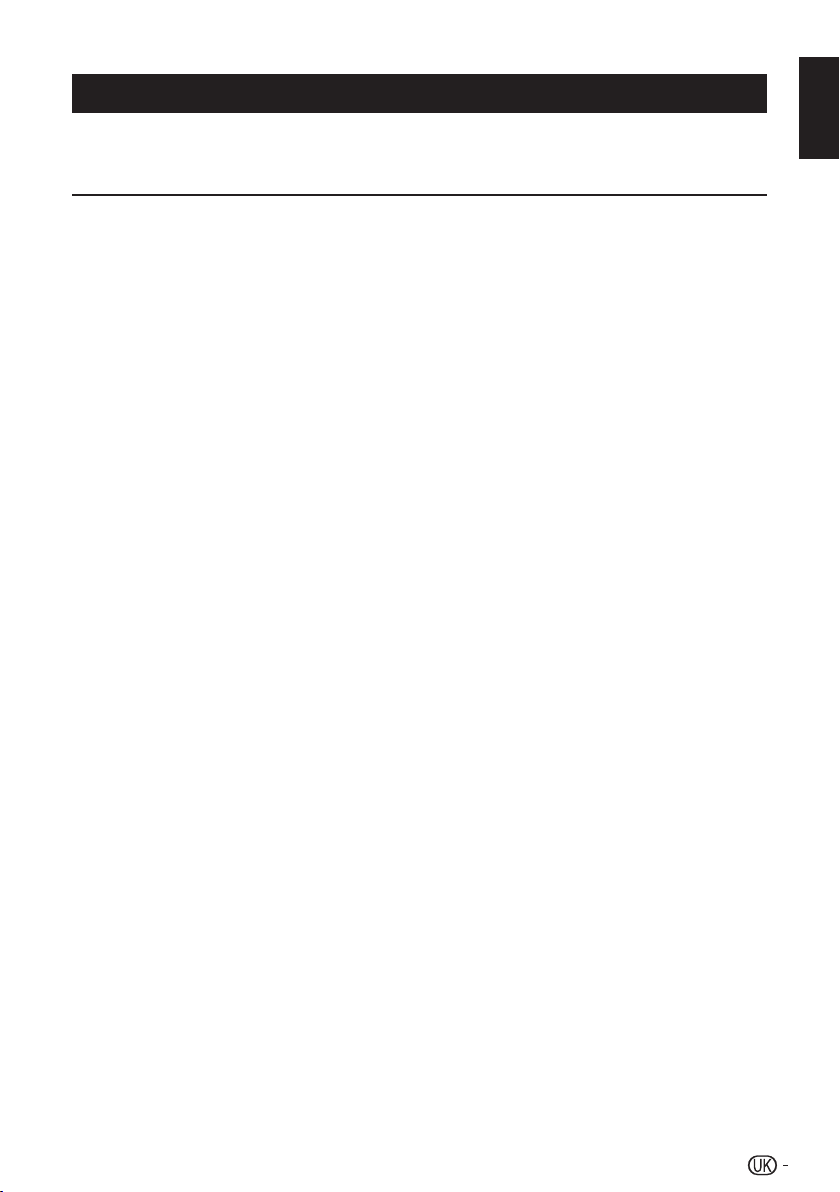
Ілюстрації та зображення екранів у цьому керівництві з експлуатації подані лише для прикладів і можуть дещо •
відрізнятися від справжніх операцій.
КЕРІВНИЦТВО З ЕКСПЛУАТАЦІЇ
Зміст
УКРАЇНСЬКА
УКРАЇНСЬКА
Зміст ���������������������������������������������������������������������� 1
Введення �������������������������������������������������������������� 2
Шановний клієнте SHARP! ............................. 2
Важливі заходи безпеки.................................. 2
Пульт дистанційного управління .................... 3
Телевізор (вигляд спереду) ............................ 4
Телевізор (вигляд ззаду)................................. 4
Підготовка ������������������������������������������������������������ 5
Комплектуючі аксесуари ................................. 5
Встановлення на телевізійний стенд ............. 5
Як підвісити на стіну ....................................... 5
Як вставити батарейки .................................... 6
Користування пультом дистанційного
управління ................................................... 6
Коротке керівництво ������������������������������������������ 7
Огляд первинної інсталяції ............................. 7
Дивіться телевізор ��������������������������������������������� 9
Щоденна експлуатація .................................... 9
Увімкнення/вимкнення живлення ............. 9
Зміна каналів ............................................. 9
Вибір зовнішнього джерела відео ............ 9
Ця функція корисна, коли під рукою
нема пульту дистанційного управління . 9
ЕГП (Електронний гід програм) .................... 10
Телетекст ........................................................ 11
Вибрати мову телетексту ......................... 11
Телевізійне меню ���������������������������������������������� 12
Зображення ................................................... 12
Відрегулюйте налаштування
зображення ........................................... 12
Використання «Кмітливе зображ».......... 12
Зву .................................................................. 13
Відрегулюйте налаштування звуку ........ 13
Використання режиму звуку ................... 13
TV ................................................................... 13
Виберіть мову цифрового аудіо ............. 13
Автоматична інсталяція каналів ............. 14
Скан каналу ....................................... 14
Єдиний скан радіо ............................. 14
Сканування аналог.вручну ................ 15
Вибір улюбленої мережі .................... 15
Пропуск каналу .................................. 15
Сортування каналів ........................... 16
Редагування каналу .......................... 16
Призначте декодер каналу
(для аналогового TV) ...................... 16
Тонке налашт. Аналог. Каналів ......... 16
Очистити список каналів ................... 17
Особливі характеристики ............................. 17
Вибрати мову меню ................................. 17
Режим 4:3 ................................................. 17
Зміна формату зображення .................... 17
Час ............................................................ 18
Зміна часового поясу ........................ 18
Встановити годинник ......................... 18
Автоматично вимикає
телевізор TV off (Час вимкнення) .. 18
Автоматично перемикає телевізор у
режим очікування
(Таймер очікування) ......................... 18
SCART ........................................................ 18
Використання субтитрів ............................ 19
Налаштувати субтитри для
аналогового ТБ ................................. 19
Вибір мови субтитрів на каналах
цифрового ТБ ................................... 19
Виберіть субтитри Для осіб з
вадами слуху .................................... 19
Мова телетексту ........................................ 19
Загальний інтерфейс (СІ) ......................... 19
Сканування HDMI ...................................... 19
Завантаження з ефіру вручну (OAD) ....... 19
Скинути на за замовчанням ..................... 20
Налаштування DivX® ................................ 20
Реєстрація DivX® (VOD) ..................... 20
Де-активація DivX® (VOD) .................. 20
Версія ПЗ ................................................... 20
Батьківський .................................................... 20
Вхід до меню Батьківський ....................... 20
Заблокувати один або більше каналів..... 20
Налаштуйте блокування через певний
часовий інтервал .................................... 21
Щоб встановити батьківські
рекомендації ........................................... 21
Заблокувати один або більше
підключених пристроїв ........................... 21
Встановити / Змінити пароль .................... 21
Очистити всі батьківські налаштування ... 21
Eko.................................................................... 21
Підключення пристрою USB ����������������������������� 22
Функція USB .................................................... 22
Основні операції .................................. 22
Перегляд фото ..................................... 22
Слухати музику .................................... 23
Програти відео ..................................... 23
Сумісність пристрою USB ............................... 23
Підключення зовнішніх пристроїв ������������������� 24
Підключення HDMI .......................................... 24
YPbPr (Компонентне підключення) ................ 24
Підключення SCART ....................................... 24
Підключення до динаміка / підсилювача ....... 25
Як вставити Smartcard до модулю СА ........... 25
Перевірка інформації модулю СА ............ 25
Підключення ПК .............................................. 26
Підключення Цифровий ............................ 26
Аналогове підключення ............................ 26
Підтримувана чіткість показу .................... 26
Додаток ����������������������������������������������������������������� 27
Усунення несправностей ................................ 27
Технічні характеристики.................................. 28
Характеристики споживання енергії .............. 30
Інша інформація .............................................. 30
Торгові марки ................................................... 31
1
Page 2
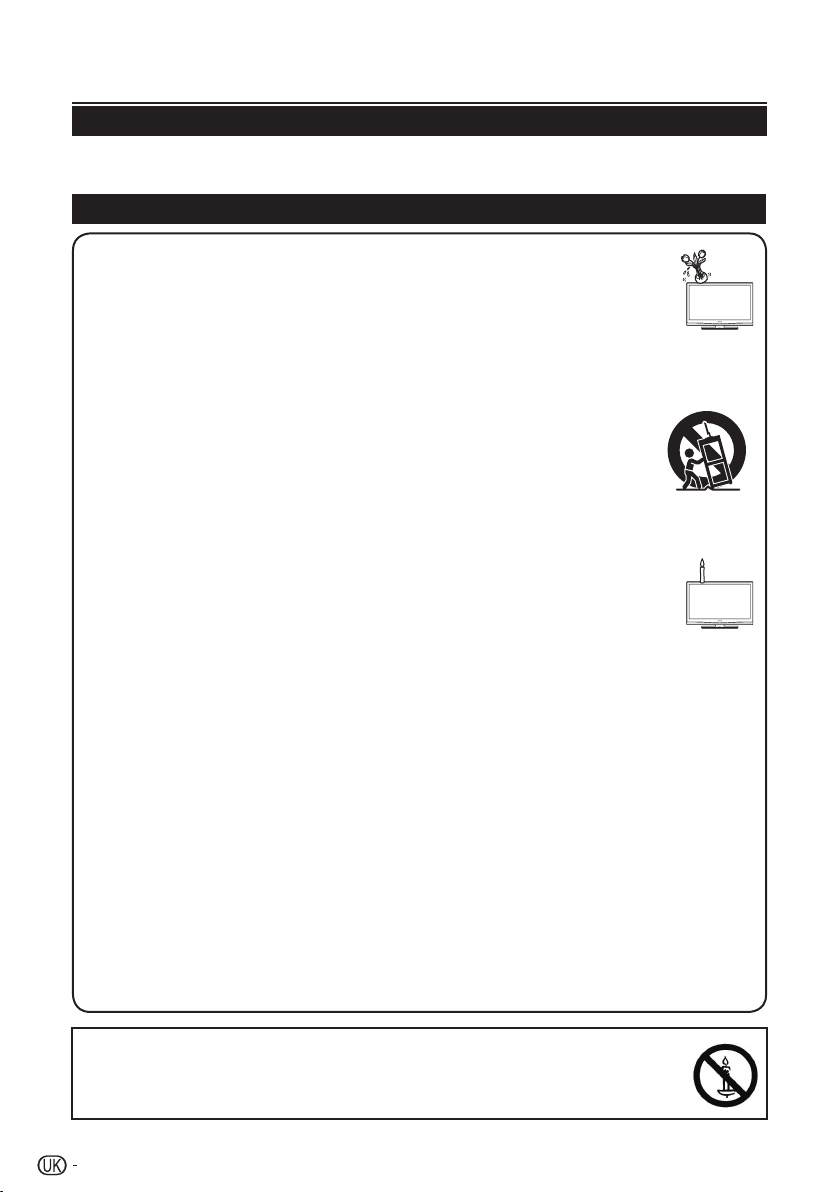
Введення
2
Шановний клієнте SHARP!
Дякуємо вам за придбання кольорового телевізора з РК-екраном SHARP. Щоб багато років безпечно та без
проблем користуватися виробом, будь ласка, уважно прочитайте Важливі заходи безпеки перед тим, як
користуватися виробом.
Важливі заходи безпеки
Чищення – перед чищенням вимкніть шнур перемінного струму з розетки перемінного струму. •
Очищуйте виріб зволоженою тканиною. Не використовуйте рідкі або аерозольні очисники.
Вода і вологість – Не використовуйте виріб поруч із водою, напр., ваннами, умивальниками, •
кухонними мийками, місткостями для прання, плавальними басейнами та у вологому льоху.
Не розташовуйте на виробі вази або інші наповнені водою предмети. Вода може розлитися на •
виріб і викликати пожежу або ураження електрострумом.
Стенд – Не розміщуйте виріб на нестійких візку, стенді, тринозі або столі. Виріб може •
впасти, і це, в свою чергу, може призвести до травмування осіб та пошкодження самого виробу.
Використовуйте лише візок, стенд, триногу, кронштейн або стіл, рекомендовані виробником або куповані
в комплекті з виробом. Підвішуючи виріб на стіну, переконайтеся, що дотримуєтеся інструкцій виробника.
Використовуйте лише рекомендовані виробником засоби для кріплення.
Переміщуючи виріб на візку, будьте особливо обережні. Виріб може впасти з візка через несподівану •
зупинку, надмірно застосоване зусилля або нерівну підлогу.
Вентиляція – вентиляційні та інші отвори шафи призначені для вентиляції. Не закривайте і •
не блокуйте ці отвори, бо недостатня вентиляція може викликати перегрів та/або скоротити
робочий строк виробу. Не ставте виріб на ліжко, диван, килим або подібні поверхні, через
те, що вони можуть блокувати вентиляційні отвори. Виріб не створений для вбудовування
до меблів; не розташовуйте виріб у закритому місці, такому, як книжкова полиця або
стелаж, за виключенням тих випадків, коли виріб як слід вентилюється або, виконуються
вказівки виробника.
РК-панель виробу зроблена зі скла. Тому вона може розбитися, коли виріб падає або до нього •
застосовується сила. Якщо розбита РК-панель, поводьтеся обережно, щоб не порізатися битим склом.
Джерела тепла – Тримайте виріб подалі від джерел тепла, таких, як батареї опалення, обігрівачі, печі та •
інші вироби, які виробляють тепло (підсилювачі включно).
Щоб запобігти виникненню пожежі, ніколи не розташовуйте згори на телевізорі або поруч із ним •
жодного типу свічок або відкритого вогню.
Щоб запобігти виникненню пожежі або ураженню електрострумом, не кладіть шнур перемінного •
струму під телевізор або під інші важкі предмети.
Не тримайте на екрані нерухоме зображення протягом тривалого часу: від цього може •
лишитися залишкове зображення.
Якщо підключена головна виделка, пристрій завжди споживає електроенергію.•
Технічне обслуговування – Не намагайтеся самостійно полагодити виріб. Знявши покриття, ви піддаєте •
себе дії високого струму та іншим шкідливим впливам. Щодо ремонту зверніться до фахівця.
Для вентиляції лишайте щонайменше 4-6 дюймів вільного простору навколо телевізора.Не ставте •
телевізор на килим.
На обладнання неможна капати або бризкати рідинами.•
Обладнання неможна піддавати дії дощу або вологи. На пристрій неможна ставити предмети, наповнені •
рідиною, такі, як вази.
Прилад поєднання побутових електроприладів використовується як вимикач для цього пристрою, вимикач •
мусить лишатися готовим до використання.
РК-панель – це високотехнологічний виріб, який забезпечує показ найтонших деталей зображення.
Через те, що пікселів дуже багато, часом на екрані можуть з’являтися декілька неактивних пікселів у вигляді
нерухомих синіх, зелених або червоних крапок.
Це знаходиться в межах технічних характеристик виробу і не є ознакою проблеми.
Заходи безпеки при транспортуванні телевізора
Телевізор завжди слід носити двом особам, тримаючи його обома руками, і стежити, щоб не натискати на
дисплей.
Як підвісити на стіну
Встановлення кольорового телевізора з рідкокристалічним дисплеєм вимагає спеціальних навиків і повинно.
виконуватися лише кваліфікованим обслуговуючим персоналом. Покупцям на варто братися за виконання
цієї роботи самостійно. Фірма SHARP не несе відповідальності за невідповідне встановлення або
встановлення, що призведе до пошкодження виробу або травм людини.
УВАГА!
Щоб попередити розповсюдження вогню, завжди тримайте
свічки та інші джерела відкритого вогню подалі від цього виробу.
Page 3
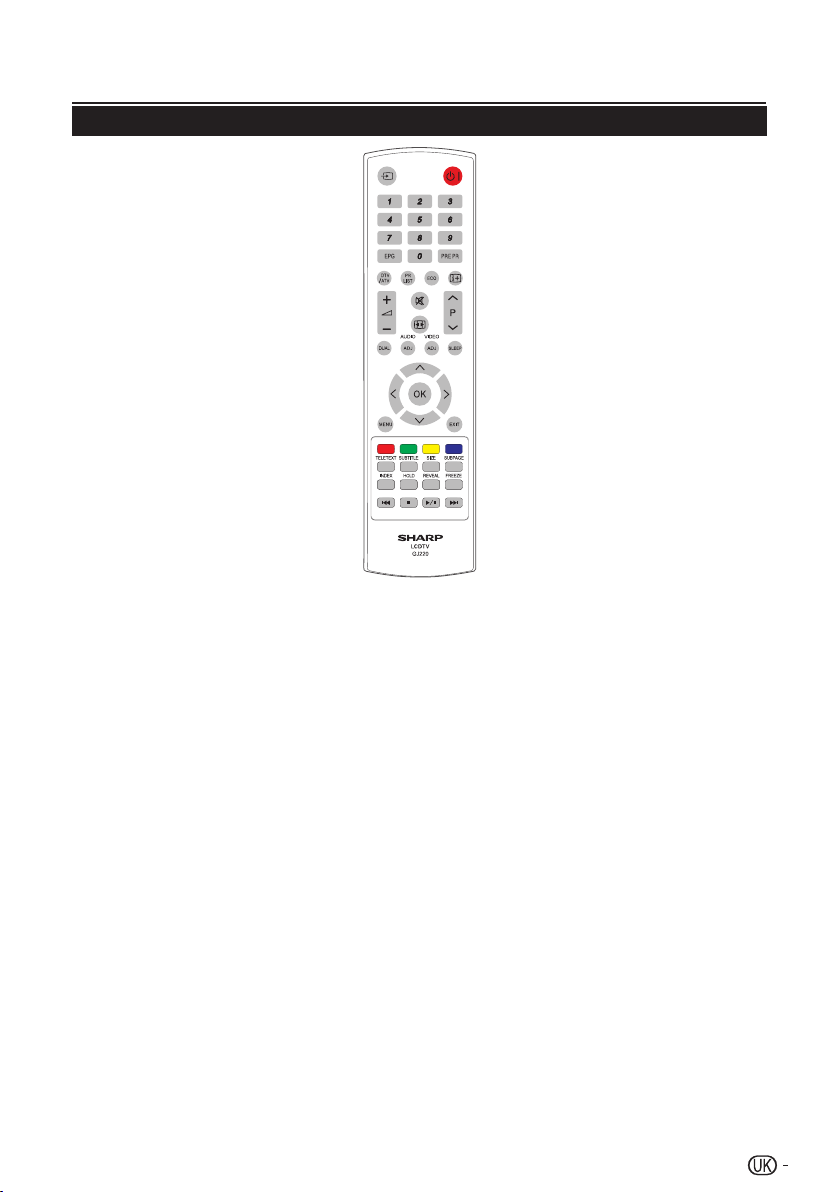
Введення
3
Пульт дистанційного управління
BI (ЖИВЛЕННЯ)
Натисніть, щоб увімкнути РКекран телевізора або увійти до
режиму очікування.
b (ДЖЕРЕЛО ВХОДУ)
Вибір джерела вхідного сигналу.
КНОПКИ ЦИФР 0-9
Щоб прямо вибрати телеканал.
EPG (ЕГП)
Натисніть цю кнопку, щоб
проказати електронний гід
програм під час перегляду
цифрових каналів.
PRE PR
Для показу попередньо
вибраного телеканалу.
DTV/ATV
Натискайте цю кнопку, щоб
перемикатися між каналами
ATV та DTV (аналогового та
цифрового ТБ).
PR LIST
Натисніть, щоб показати список
каналів. Потім натисніть червону
кнопку, щоб вибрати Цифровий
або Аналоговий список каналів
(Доступно лише коли джерело
входу – ТБ.)
ECO (EКO)
Натисніть цю кнопку, щоб
встановити меншу яскравість
зображення, щоб зберегти
енергію.
Ë
Показати інформацію про
програму, якщо вона доступна.
” (+/-)
Натискайте, щоб регулювати
гучність.
¬
Натискайте, щоб вмикати і
вимикати аудіо. YТакож можна
натиснути ” (+/-) щоб повернути
попередній рівень гучності.
∏ (Формат зображення)
Виберіть формат зображення
Аuto / Normal / Zoom 1 / Zoom
2 / Wide.
P (</>)
Натискайте, щоб вибрати канал.
DUAL
Виберіть MONO / СТЕРЕО /
ПОДВІЙНИЙ 1 / ПОДВІЙНИЙ
2 для каналу аналогового ТБ.
Виберіть мову аудіо для каналу
цифрового ТБ.
AUDIO (ADJ)
Натисніть, щоб встановити РКекран телевізора на попереднє
налаштування звуку.
Особисте / Музика / Мова
VIDEO (ADJ)
Натисніть, щоб встановити РКекран телевізора на попереднє
налаштування фото.
Особисте / Стандарт / Жваво /
Кіно / Eko
SLEEP
Натисніть, щоб вимкнути РК-екран
телевізора через певний час. (10
~ 120 хвилин.)
<>≤≥
Натискайте <>≤≥ для навігації
та підтвердження вибору.
OK
Натисніть, щоб активувати
налаштування.
MENU
Натисніть, щоб активувати екранне
меню РК-екрану телевізора.
EXIT
Натисніть, щоб вийти з ЕМ
телевізора або повернутися на
попередній рівень.
R/G/Y/B (КОЛЬОРОВІ КНОПКИ)
Натискайте кнопки, щоб вибрати
зображення з різними кольорами
тексту. Різні канали показують
різні функції.
TELETEXT (ТЕЛЕТЕКСТ)
Натисніть цю кнопку, щоб
активувати Телетекст.
Натисніть знову, щоб активувати
телетекст телевізора.
Натисніть знову, щоб вимкнути
Телетекст.
SUBTITLE (СУБТИТРИ)
Для цифрового ТБ натисніть цю
кнопку, щоб перемикатися між
доступними мовами субтитрів
або вимикати їх.
Для аналогового ТБ натисніть цю
кнопку, щоб перемикатися між
доступними мовами субтитрів
або вимикати їх у телетексті.
SIZE (РОЗМІР)
Натисніть цю кнопку, щоб змінити
розмір шрифта: повний екран,
верхня половина та нижня половина.
SUBPAGE (ПІД-СТОРІНКА)
Щоб вибрати під-сторінку, коли
поточна сторінка містить підсторінку/и.
INDEX (ЗМІСТ)
Натисніть цю кнопку, щоб
повернутися на сторінку 100 або
сторінку змісту; потім натискайте
від 0 до 9. Сторінка телетексту
буде пронумерована та додана
до сторінки, яку ви вибрали, або
до вторинного пункту меню.
HOLD (УТРИМУВАТИ)
Натисніть цю кнопку, щоб
зупинити прокручування сторінок.
Декодер тексту припиняє
отримувати дані.
REVEAL (ПОКАЗАТИ)
Показати приховану інформацію,
таку, як відповіді на питання
вікторини.
FREEZE (Стоп-кадр)
Натисніть для призупинення
зображення на екрані. (Доступно
лише коли джерело входу –
ТБ.) Вихід сигналу Scart також
затримається на паузі, коли Ви
дивитеся цифрові канали.
У режимі USB:
(Необхідно запрограмувати
налаштування пультом
дистанційного управління,
щоб контролювати підключені
пристрої.)
K
Натисніть, щоб перейти назад на
попередню назву або доріжку.
H
Натисніть, щоб зупинити
відтворення.
I / F
Натисніть, щоб почати/поставити
на паузу відтворення.
Обережно: Не ставте відео на
паузу протягом тривалого часу.
Ви можете пошкодити екран
телевізора.
L
Натисніть, щоб перейти вперед
на наступну назву або доріжку.
Page 4
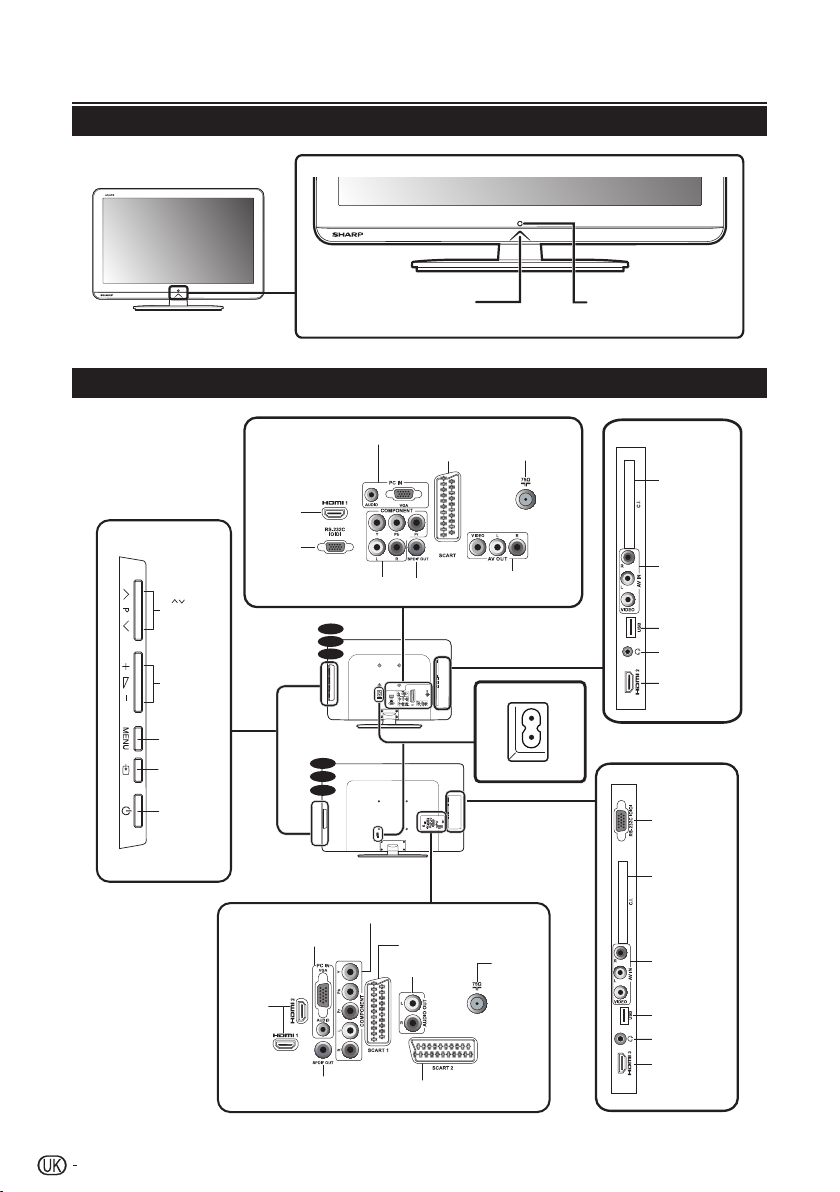
Введення
(Увімкнено) індикатор
Сенсор пульту
дистанційного
управління
22”
19”
26”
Роз’єм
Звичайний
інтерфейс
Вихід гарнітури
AC IN
(Вхід ПК (VGA/AUDIO)
SCART, вихід тюнера CVBS
Аудіо-відео Відео
та Вихід аудіо Л/П
RS-232C
IOIOI
Вхід тюнера
Вихід SPDIF
(Вихід цифрового аудіо)
Вхід тюнера
SCART 1 (вихід тюнера CVBS)
SCART 2 (вихід тюнера CVBS)
Вихід аудіо-відео Л/П аудіо
(Вхід ПК (VGA/AUDIO)
Вхід компонентного (відео та Л/П аудіо)
HDMI 1
HDMI 2
Вихід SPDIF
(Вихід цифрового аудіо)
HDMI 1
Сполучувач живлення
USB
HDMI 2
Роз’єм
Звичайний
інтерфейс
Вихід гарнітури
RS-232C
IOIOI
USB
HDMI 3
32”
37”
42”
Вхід компонентного
(відео та Л/П аудіо)
Кнопка
Живлення
Кнопки
гучності
Кнопка Меню
Кнопка
Джерело входу
P ( )
Кнопки програм
(каналів)
Композитний
(Вхід
аудіо-відео,
Аудіо-відео/ЛП)
Композитний
(Вхід
аудіо-відео,
Аудіо-відео/ЛП)
4
Телевізор (вигляд спереду)
Телевізор (вигляд ззаду)
Page 5
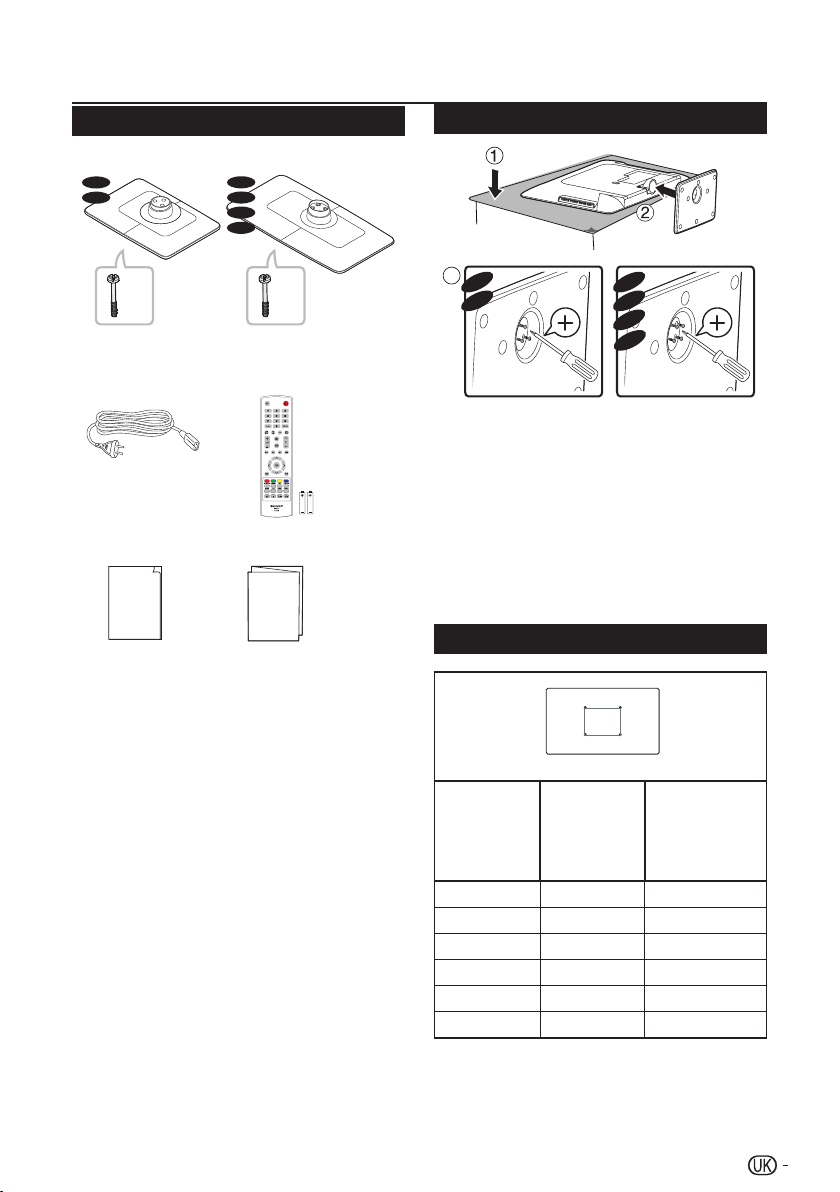
Підготовка
Operation Manual
Quick Setup Guide
Пульт дистанційного
управління 1 шт.
Батареї ААА 2 шт.
x 3
19”
22”
37”
42”
26”
32”
Стенд та гвинти
x 4
Керівництво з
експлуатації
Керівництво
швидкого
налаштування
Шнур живлення
перемінного струму
1 шт.
Форма виробу може
бути іншою в деяких
країнах
3
19”
22”
26”
32”
37”
42”
Д
В
5
Комплектуючі аксесуари
Встановлення на телевізійний стенд
Покладіть телевізор долілиць на безпечну 1.
1. поверхню, вкриту м’якою, гладенькою
тканиною.
Регулювати підставку під телевізор знизу на 2.
телевізорі.
Затягніть гвинти хрестовою викруткою (не 3.
входить до комплекту).
ПРИМІТКА
Щоб зняти підставку телевізора, виконайте кроки у •
зворотній послідовності.
Як підвісити на стіну
Розмір
телевізійного
екрану
(в дюймах)
Сумісний з
VESA стінний
кронштейн
(у міліметрах)
(Д x В)
Тип гвинта
19” 75 x 75 mm Метр. 4 x 10 mm
22” 75 x 75 mm Метр. 4 x 10 mm
26” 75 x 75 mm Метр. 4 x 10 mm
32” 200 x 100 mm Метр. 6 x 10 mm
37” 200 x 200 mm Метр. 6 x 10 mm
42” 200 x 200 mm Метр. 6 x 10 mm
ПРИМІТКА
Купуючи стінний кронштейн, будь ласка, перевірте, •
чи достатньо простору між стінним кронштейном і
контактами телевізора для підключення контактів.
Page 6
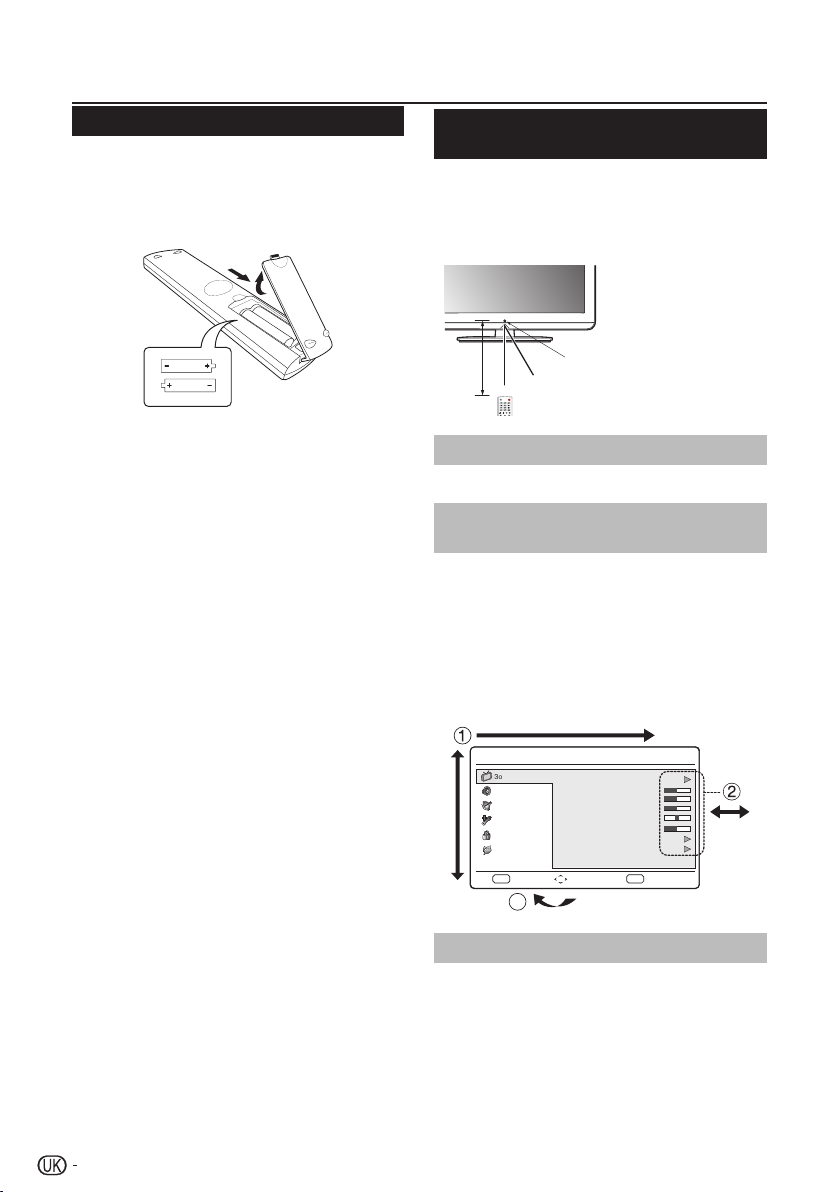
Підготовка
30º (5 m)
Горизонтальна та вертикальна
0º
(7 m)
Сенсор пульту
дистанційного управління
Обрати
Яскравість
Контраст
Колір
Відтінок
Чіткість
Темп-ра кольору
Високотехнолог.
Контроль
50
50
50
0
5
Холодне
ВийтиEXITВвестиOK
СтандартКмітливе зображ
Меню
Звук
Зображення
TV
Еко
Особливі
характеристики
Батьківський
3
6
Як вставити батарейки
Вставте дві батарейки ААА до пульту 1. 1.
дистанційного управління. Переконайтеся,
що (k) та (l) розташовані правильно.
Поверніть кришку на місце.2.
ПРИМІТКА
Якщо ви не будете користуватися пультом •
дистанційного управління протягом тривалого
часу, вийміть батареї, щоб уникнути
пошкодження пульту.
ОБЕРЕЖНО
Неправильне користування батареями може
призвести до витікання хімічних речовин або
вибуху. Обов’язково виконуйте наведені нижче
інструкції.
Не використовуйте разом батареї різних типів. •
Технічні характеристики різних типів батарей
відрізняються між собою.
Не використовуйте разом старі та нові батареї. •
Використання разом старих і нових батарей
скоротить робочий час нових батарей або
викличе витікання хімічних речовин зі старих
батарей.
Виймайте батареї як тільки вони спрацювалися. •
Хімічні речовини, які витікають з батарейок,
можуть викликати висипання на шкірі. Якщо ви
помітили витікання хімічних речовин, старанно
витріть місце тканиною.
Батареї, які входять до комплекту виробу, •
можуть мати коротший робочий строк через
умови зберігання.
Якщо ви не будете користуватися пультом •
дистанційного управління протягом тривалого
часу, вийміть з • нього батареї
Користування пультом дистанційного
управління
Використовуйте пульт дистанційного управління,
спрямовуючи його на сенсор дистанційного
управління. Предмети між пультом та сенсором
дистанційного управління можуть зашкодити
правильному функціонуванню.
Показ екрану меню
Натисніть MENU, і буде показано екран меню.
Виберіть пункт пультом дистанційного
управління
Натискайте 1. <>≥, щоб вибрати бажане
меню.
Натискайте 2. ≤≥, щоб вибрати/регулювати
пункт до бажаного рівня. Налаштування на
екрані буде негайно застосоване.
Натисніть 3. EXIT, щоб повернутися на
попередній рівень.
Примітка про утилізацію батарей:
Батареї з комплекту не містять шкідливих
матеріалів, таких, як кадмій, свинець або ртуть.
Вказівки щодо використаних батарей особливо
наголошують на тому, що батареї більше не
можна викидати разом із побутовими відходами.
Викидайте використані батареї безкоштовно
у спеціальні контейнери, встановлені на
комерційних підприємствах.
Вийти з екрану меню
Операція вийде з екрану меню, якщо ви натиснете
EXIT до її завершення.
Page 7
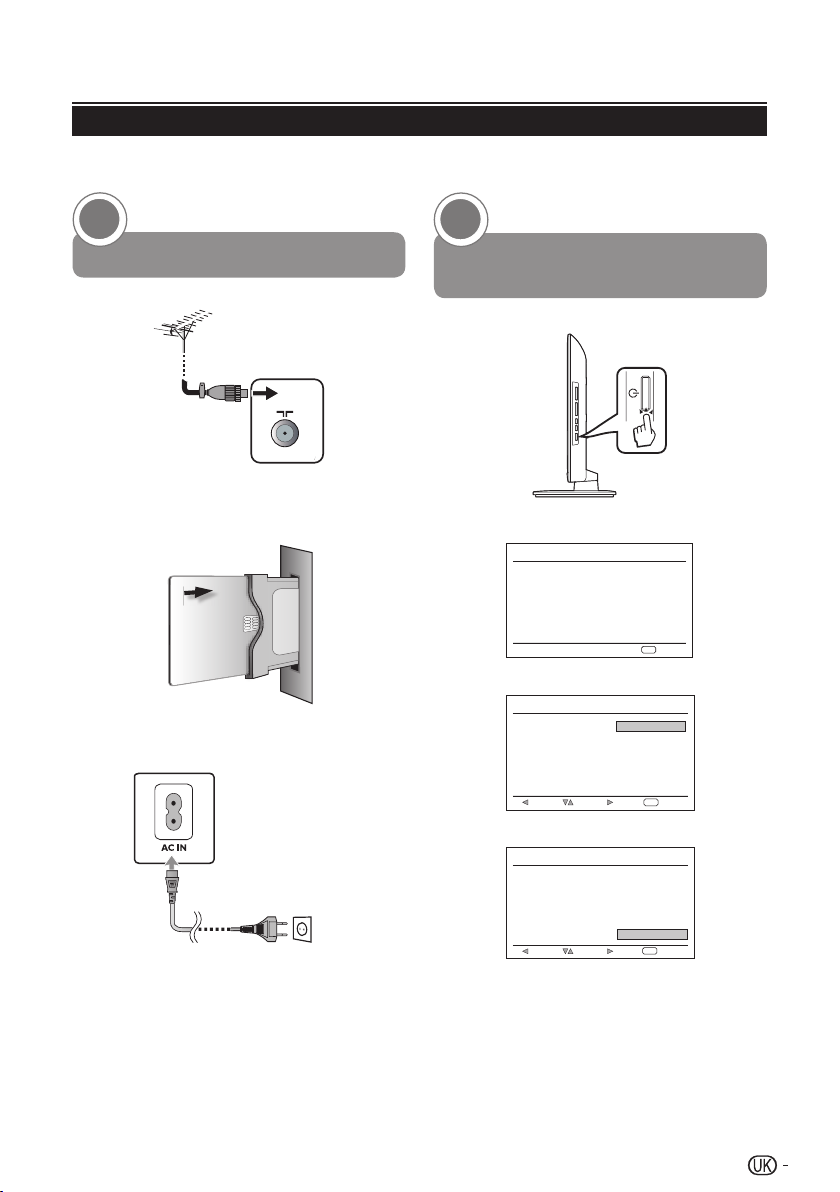
Коротке керівництво
75Ω
Початкове налаштування
ЛАСКАВО ПРОСИМО!
Запрошуємо до програми-помічника
початкового налаштування!!
Натисніть [ОК], щоб запустити
помічника.
Далі
OK
Початкове налаштування
Мова
Виберіть мову:
Deutsch
Français
Italiano
Español
Português
Nederlands
ДаліОбратиНазад
English
ВийтиEXIT
Початкове налаштування
Країна
Виберіть країну:
ДаліОбратиНазад
Греція
Данія
Іспанія
Фінляндія
Франція
Великобританія
Німеччина
ВийтиEXIT
7
Огляд первинної інсталяції
Під час першого користування телевізором виконуйте один за одним всі наступні кроки. Залежно від
інсталяції та підключення телевізора, деякі кроки можуть бути непотрібними.
1
Підготовка
Підключіть кабель антени до контакту антени.
У разі необхідності, вставте модуль СА
до отвору СІ, щоб дивитися зашифровану
трансляцію.
Підключіть шнур перемінного струму до
телевізора.
Шнур живлення
перемінного струму 1 шт.
Форма виробу може
бути іншою в деяких
країнах
2
Увімкнути живлення та запустити
автоматичну інсталяцію
Увімкніть живлення телевізора кнопкою a.
Запустіть первинну авто інсталяцію.
1. Налаштування мови
2. Налаштування країни
Page 8
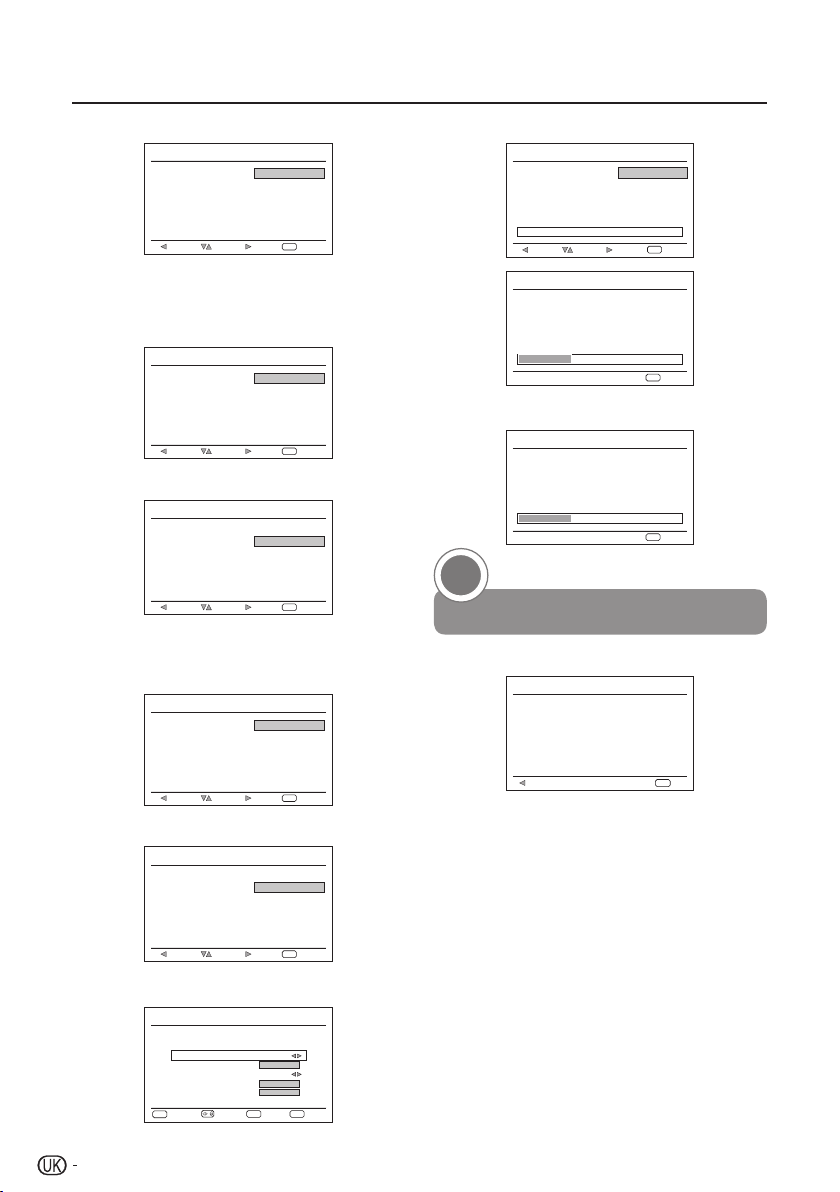
Коротке керівництво
Початкове налаштування
Скан каналу
Спершу підключіть антену.
Пропустити скан
0 %
Скан
ДаліОбратиНазад
Вийти
EXIT
Почати сканування каналів?
Якщо пропустите цей крок,
каналу на буде в меню.
Початкове налаштування
Скан каналу
На сканування каналів
може знадобитися певний час.
10 %
СкасуватиEXIT
Статус: сканування.
Аналогові канали: 0
Початкове налаштування
Скан каналу
На сканування каналів
може знадобитися певний час.
10 %
СкасуватиEXIT
Статус: сканування.
Аналогові канали: 0
Цифрові канали: 0
Початкове налаштування
Завершено
Вітаємо!!
Завершено початкове налаштування
Натисніть [ОК], щоб вийти
з помічника.
Назад
Вийти
OK
Початкове налаштування
Вибір режиму
Виберіть режим
МАГАЗИН
ДаліОбратиНазад
ГОЛОВНА
ВийтиEXIT
EXIT
Режим сканування
Виберіть режим сканування
Аналоговий та цифровий
Аналог
Початкове налаштування
ДаліОбратиНазад
Вийти
EXIT
Режим сканування
Виберіть режим сканування
Аналоговий та цифровий
Аналог
Початкове налаштування
ДаліОбратиНазад
Вийти
Режим тюнера
Виберіть режим тюнера
Кабел ь
Антена
EXIT
Початкове налаштування
ДаліОбратиНазад
Вийти
Режим тюнера
Виберіть режим тюнера
Кабел ь
Антена
EXIT
Початкове налаштування
ДаліОбратиНазад
Вийти
Конфігуруйте дані кабелю.
Початкове налаштування
Режим сканування
Частота (кГц)
Модуляція
Симв. шв. (ксим./с)
ID мережі
Повний
64QAM
474000
ВийтиEXIT
Обрати
/
ДаліOK
6875
999
Назад
MENU
8
3�
Вибір режиму (налаштування розташування ТБ)
Вибираючи режим ГОЛОВНА, перейдіть до
кроку 4, щоб вибрати режим сканування. Коли
Ви вибираєте режим МАГАЗИН, з’явиться
тимчасове вікно з проханням підтвердити вибір.
4. Налаштування режиму сканування
Вибираючи Аналог, перейдіть до кроку 6, щоб
почати сканування каналів.
Коли Ви вибираєте Аналоговий та цифровий,
з’явиться екран Режим тюнера. Виберіть Режим
тюнера.
5. Налаштування Режим тюнера
6. Почати пошук каналів
Коли Ви вибираєте Аналогове та цифрове,
з’явиться наступний екран.
3
Дивіться телевізор
Вітаємо! Тепер можна дивитися телевізор.
Вибираючи Антена, перейдіть до кроку 6, щоб
почати сканування каналів.
Коли Ви вибираєте Кабель, з’явиться
конфігурація екрану Режим сканування.
У разі необхідності відрегулюйте антену, щоб
покращити прийом.
Page 9
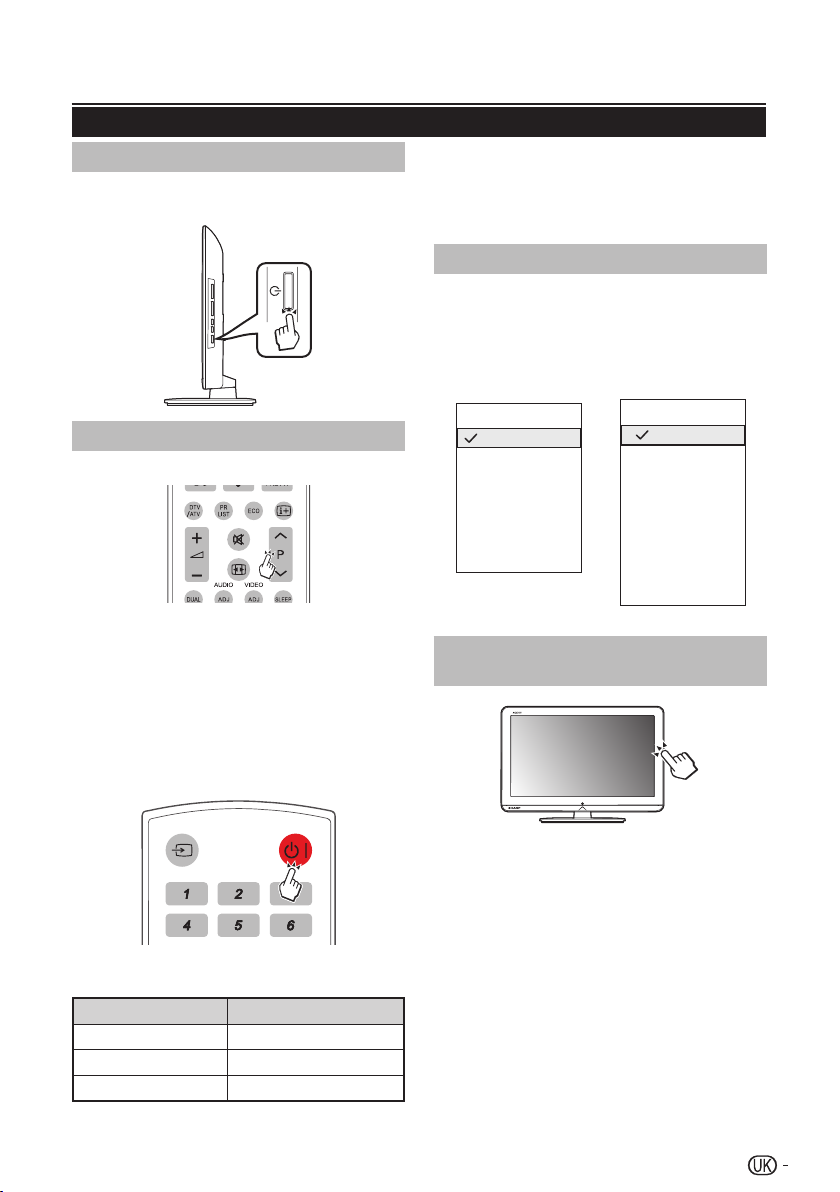
Дивіться телевізор
ДЖЕРЕЛО ВВОДУ
YPbPr
AV
SCART
PC
HDMI 1
HDMI 2
USB
TV
19” / 22” / 26”
ДЖЕРЕЛО ВВОДУ
YPbPr
AV
SCART 1
PC
HDMI 1
SCART 2
HDMI 2
TV
HDMI 3
USB
32” / 37” / 42”
9
Щоденна експлуатація
Увімкнення/вимкнення живлення
Натисніть B на телевізорі.
Вимкніть, натиснувши B на телевізорі.
Зміна каналів
Кнопками P<>:
ПРИМІТКА
Якщо ви не збираєтеся користуватися телевізором •
• протягом тривалого часу, переконайтеся, що
вимкнули шнур перемінного струму з розетки.
Навіть коли • B вимкнена, пристрій споживає
невелику кількість електроенергії.
Вибір зовнішнього джерела відео
Коли підключення встановлене, натисніть, b
щоб показати екран ДЖЕРЕЛО ВВОДУ потім
натисніть , <> щоб перемкнутися на потрібне
зовнішнє джерело, підтвердивши OK
Режим очікування
E
Якщо телевізор увімкнено, його можна перевести
в режим очікування, натиснувши B на пульті
дистанційного управління.
E
У режимі очікування натисніть B на пульті
дистанційного управління.
Статус індикатора телевізора
Перевести у режим очікування
Увімкнення з режиму очікування
B індикатор
Вимкнено Живлення вимкнено
Вимкнено Режим очікування
Блакитний Увімкнено ж ивлення
Статус
Ця функція корисна, коли під рукою нема
пульту дистанційного управління
Ця функція корисна, коли під рукою нема пульту
дистанційного управління.
Коротко натисніть 1. MENU, щоб показати екран
безпосереднього управління.
Натисніть 2. P <>замість </>, або i k/l
замість ≤≥, щоб вибрати пункт.
Натисніть 3. MENU, щоб підтвердити вибір.
ПРИМІТКА
Екран меню безпосереднього управління зникне, •
якщо його лишити бездіяльним протягом кількох
секунд.
Page 10
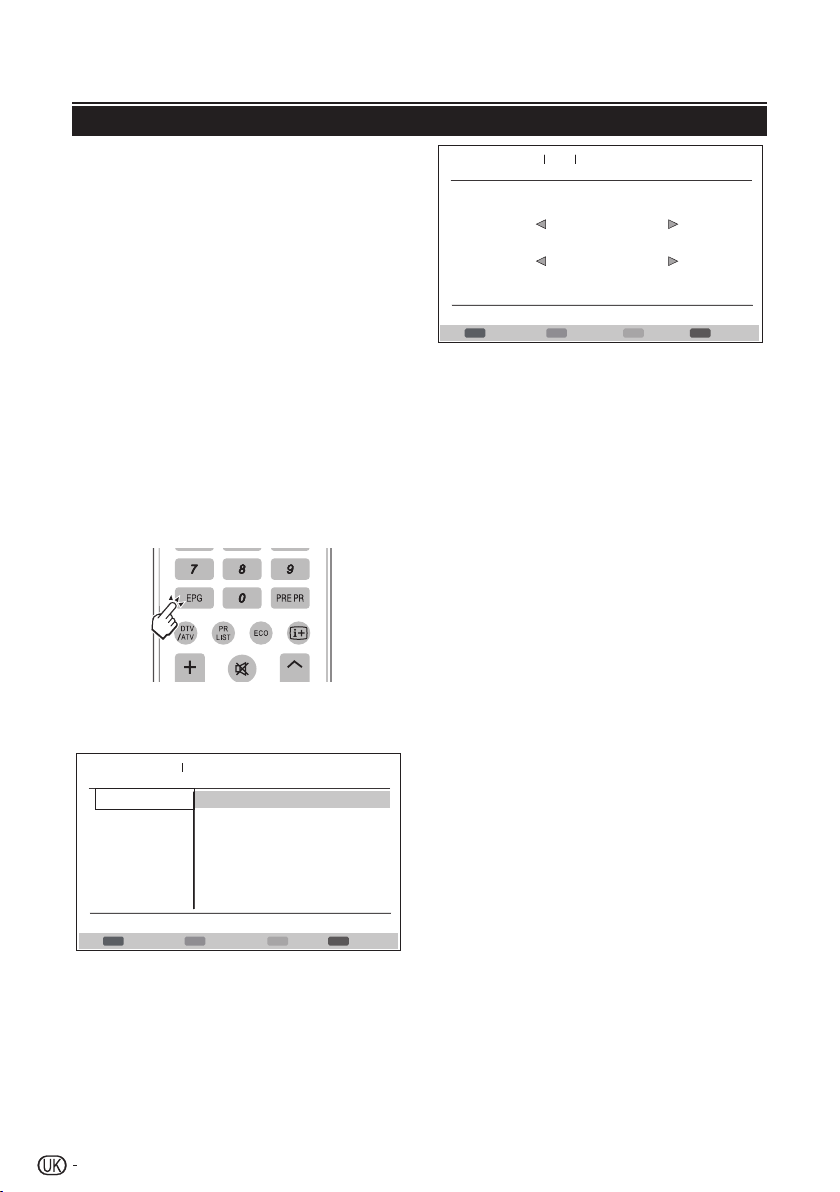
Дивіться телевізор
2 BBC TWO
3 AXN
6 BBC NEWS
4 HBO
5 MTV
7 Star Movies
1 BBC ONE
18:30 Ready Steady Cook
19:15 The Weakest Link
Дата перегляду: Вт., 03 Січ.
Телебачення Гід ТБ
Поточний час: Вт., 03 Січ. 18:50:10
8 BBC CHOICE
Фільтр: Всі типи
Поперед. Стор. Настпна стор. Фільтр
18:30 ~ 19:15 Shows
Дата перегляду: Вт., 03 Січ.
Телебачення Гід ТБ Фільтр
Поточний час: Вт., 03 Січ. 18:50:10
Повернутися
Тип
Підтип
Всі типи
Всі підтипи
10
ЕГП (Електронний гід програм)
ЕГП – це гід на екрані, який показує програми
цифрового ТБ за розкладом. Цей гід недоступний
для аналогових каналів. Ви можете переходити по
програмах, вибирати їх і дивитися.
Є два типи ЕГП: Зараз і далі та 7 або 8 днів, Зараз
і далі доступний завжди, а 7 або 8 днів доступний
лише в певних країнах.
За допомогою меню ЕГП можна:
Переглядати список програм поточної трансляції •
цифрового ТБ.
Дивитися наступні програми.•
Увімкнення ЕГП
ПРИМІТКА
Під час першого застосування ЕГП може з’явитися •
підказка виконати поновлення. У такому випадку
виконайте вказівки з екрану.
Натисніть 1. EPG oна пульті дистанційного
управління. З’явиться “Зараз і далі” та
детальна інформація про поточну програму.
Натисніть 3. EPG або EXIT щоб вийти.
Кольоровими кнопками2. на пульті
дистанційного 2. управління активуйте
доступні дії.
Поперед. Стор.• (червона): Включити до
списку ЕГП попереднього дня.
Настпна стор. • (зелена): Включити до списку
ЕГП наступного дня.
Подробиці• (жовтий): інформацію про
підсвічену програму.
Фільтр • (блакитний): Встановлює тип списку
каналу.
Page 11

Дивіться телевізор
11
Телетекст
Що таке телетекст?
Телетекст транслює сторінки інформації та
розваг на спеціально обладнані телевізори. Ваш
телевізор отримує сигнали телетексту, які передає
телевізійна мережа, і розкодовує їх у графічний
формат для перегляду. Новини, інформація про
погоду та спорт, ціни на ринках цінних паперів
та анонси передач – це лише деякі з багатьох
доступних служб.
Увімкнути і вимкнути телетекст
Виберіть телеканал або зовнішнє джерело, 1.
яке 1. надає програму телетексту.
Натисніть 2. TELETEXT (ТЕЛЕТЕКСТ), щоб
показати телетекст.
Багато станцій користуються операційною •
системою ТОР, а деякі – FLOF (напр., CNN).
Ваш телевізор підтримує обидві системи.
Сторінки поділені на групи тем і теми. Коли
ви вмикаєте телетекст, зберігаються до 1 000
сторінок для швидкого доступу.
Якщо ви виберете програму без сигналу •
телетексту, буде показано No Teletext (Нема
телетексту).
Це ж повідомлення з’являтиметься в інших •
режимах, якщо сигнал телетексту буде
недоступний.
Натисніть знову 3. TELETEXT (ТЕЛЕТЕКСТ),
щоб активувати телетекст телевізора.
ПРИМІТКА
Телетекст не працюватиме, якщо вибраний тип •
сигналу RGB (червоний, зелений, синій).
Кнопки Опис
REVEAL
(ПОКАЗАТИ
ПРИХОВАНЕ)
SUBPAGE
(ПІДСТОРІНКА)
Показати або приховати
приховану інформацію,
напр., відповідь на питання
вікторини.
Виберіть під-сторінку, коли
поточна сторінка містить
під- сторінку/и. Щоб прямо
потрапити на під-сторінку,
натискайте кнопки з цифрами
на пульті дистанційного
управління. (два цифри)
Вибрати мову телетексту
Натисніть 1. MENU на пульті дистанційного
управління та Натисніть Особливі
характеристики ≥ Мова телетексту.
Натисніть 2. OK або ≥, щоб увійти до меню
Мова телетексту і натисніть <>, щоб
вибрати одне з наступного
Мова циф телет.•
Розкд мову стор.•
Підсвітіть вибране і натисніть 3. ≤≥, щоб
зробити вибір.
Виконуйте інструкції на екрані, щоб вийти.4.
Кнопки для завдань телетексту
Кнопки Опис
P (rs)
Кольорові
(R/G/Y/B)
0 - 9
SIZE
(РОЗМІР)
INDEX
(ЗМІСТ)
HOLD
(УТРИМУВАТИ)
Збільшити або зменшити
номер сторінки.
Виберіть групу або блок
сторінок, показаних у
кольорових дужка х внизу на
екрані, натиснувши відповідний
колір Кольорові (червоний/
зелений/жовтий/синій) на
пульті дистанційного управління.
Напряму вибирайте будь-яку
сторінку від 100 до 899 за
допомогою 0 - 9.
Перемикайте зображення
телетексту нагору, вниз або
на повне.
Натисніть цю кнопку, щоб
повернутися на сторінку 100
або сторінку зміст у.
Зупиніть автоматичне
поновлення сторінок
телетексту або зніміть режим
утримування.
Page 12

Далі
Яскравість
Контраст
Колір
Відтінок
Чіткість
Темп-ра кольору
Високотехнолог.
Контроль
50
50
50
0
5
Холодне
ВийтиEXITВвестиOK
СтандартКмітливе зображ
Меню
Звук
Зображення
TV
Еко
Особливі
характеристики
Батьківський
Телевізійне меню
12
Зображення
Відрегулюйте налаштування зображення
На пульті дистанційного управління натисніть 1.
MENU та виберіть Зображення.
Натисніть 2. OK або ≥, щоб увійти до списку.
Натискайте 3. o> щоб вибрати одне з
наступних налаштувань:
Яскравість: • Змінює рівень освітлення
зображення.
Контраст: • Змінює рівень яскравості світлих
фрагментів зображення, залишаючи темні
фрагменти без змін.
Колір: • Змінює рівень насиченості кольору.
Відтінок: • Надає кольорам червонуватого •
або синюватого відтінку
Чіткість: •
Змінює рівень різкості тонких деталей
Темп-ра кольору:• Налаштовує температуру
кольору на Холодне (блакитний відтінок),
Звичайн. (збалансований), Тепло
(червонуватий).
Високотехнологічний контроль: • Натисніть
ОК або ≥, щоб увійти і натисніть <>, щоб
вибрати один із наступних пунктів:
Зменшення перешкод:* Фільтрує і зменшує
перешкоди у зображенні. Вибирає рівень
Низько/Середній/Високо/Авто. Або
виберіть Вимк., щоб вимкнути цю функцію
Свіжий тон: * Вибирає Увімкнути, щоб
встановити тілесний колір на більш
природній.
Підсвічення: * Робить тло світлішим
або темнішим. (Лише якщо динамічне
калібрування кольору вимкнено.)
DCR (Динамічний контраст зображення):*
Підсилює контраст зображення зі зміною
зображення на екрані. Натисніть ≤≥
tщоб Увімкнути або Вимкнути активний
контроль.
Високотехнологічне (Лише для 32/37/42 *
дюймів):
[Mode] — MJC вибір режиму (
тремтіння під час руху
Гц, щоб перевести дисплей телевізора
на частоту кадрів 100 Гц. Встановіть
режим фільму, щоб зменшити тремтіння
зображення під час відтворення фільмів.
). Встановіть на 100
Компенсація
100 Гц:· Технологія “100 Гц” надає чудові
рішення для показу якісних цифрових
зображень, видаляючи нечіткі ділянки, які
виникли через зйомку в русі.
ПРИМІТКА
Ефект цієї програми помітніший на −
зображеннях швидкого руху.
100 Гц не працюватиме в наступних −
випадках:
1)
Отримуваний тип сигналу - сигнал ПК;
2) показано ЕМ.
3) Активовано телетекст.
Якщо зображення виглядають нечітко, −
встановіть 100 Гц на Вимк..
Режим фільму:· Автоматично визначає
джерело на основі фільму (оригінально
закодоване на 24 чи 25 кадрів/секунду,
залежно від вертикальної частоти),
аналізує його, а потім відтворює кожен
непорушний кадр фільму з високою
чіткістю зображення.
[Effect] — вибір ефекту MJC (компенсації
тремтіння під час руху). Встановіть ефект
на Низький/Середній/Високий або
встановіть на Вимк., щоб вимкнути цю
функцію.
Натискайте 4. ≤≥, щоб вибрати/регулювати
пункт до бажаного рівня..
Виконуйте інструкції на екрані, щоб вийти.5.
Використання «Кмітливе зображ»
Окрім регулювання налаштувань зображення
вручну, можна застосувати Кмітливе зображ, щоб
налаштувати телевізор на попередньо встановлені
налаштування зображення і звуку.
На пульті дистанційного управління натисніть 1.
MENU та виберіть Зображення.
Натисніть 2. ОK або ≥, щоб увійти Зображення
та виберіть Кмітливе зображ.
Натискайте 3. ≤≥ щоб вибрати одне з
наступних налаштувань:
Особисте•
Стандарт•
Жваво•
Кіно•
Еко•
Виконуйте інструкції на екрані, щоб вийти.4.
Page 13

Меню
Еквалайзер 120 Гц
Еквалайзер 500 Гц
Еквалайзер 1,5K Гц
Еквалайзер 5K Гц
Еквалайзер 10K Гц
Баланс
Віртуальне оточення
3
3
2
4
5
Вимк.
AVL
0
Вимк.
Вихід цифр ауд PCM
Обрати
Звук
Зображення
TV
Еко
ВийтиEXITВвестиOK
Особливі
характеристики
Батьківський
ОсобистеРежим звуку
Телевізійне меню
13
Зву
Відрегулюйте налаштування звуку
Цей розділ описує, як регулювати налаштування
звуку.
На пульті дистанційного управління натисніть 1.
MENU та виберіть Звук.
Натисніть 2. ОK або ≥, щоб увійти до списку.
Натискайте 3. o> щоб вибрати одне з
наступних налаштувань:
Еквалайзер 120 Гц (бас): • Регулює баси.
Еквалайзер 500 Гц (тенор): • Регулює тенор.
Еквалайзер 1,5 КГц (нейтральний): •
Регулює нейтральний.
Еквалайзер 5 КГц (тремтіння): • Регулює
тремтіння.
Еквалайзер 10 КГц (дискант): • Регулює
дискант.
Баланс: • Налаштовує баланс лівого та
правого динаміків.
Віртуальне оточення: • Автоматично
перемикає телевізор на найкращий режим
звукового оточення, який можна отримати з
трансляції. Виберіть Увімк. або Вимк..
Вихід цифр ауд: • Вибирає тип виходу
цифрового аудіо на РСМ / Вимк. /
Цифровий Dolby.
AVL (Автоматичне вирівнювання •
гучності): Зменшує несподівані зміни
гучності, наприклад, під час реклами або
при перемиканні з одного каналу на інший.
Виберіть Увімк. або Вимк..
Тип: • (Доступно лише для цифрових каналів.)
Вибирає тип трансляції аудіо.
Звичайний: * Налаштовує лише звичайне
аудіо.
Для осіб з проблемами слуху: * Змішує
режим для осіб з вадами слуху зі
звичайним аудіо.
Аудіо опис: * Змішує режим аудіо опису для
осіб з вадами зору зі звичайним аудіо.
Аудіо опис: • (З’являється лише коли Ви
вибираєте MENU / EXIT ≥ Звук ≥ Тип ≥
Аудіо опис): Регулює гучність аудіо для осіб
з вадами зору.
Натискайте 4. ≤≥, щоб вибрати/регулювати
пункт до бажаного рівня.
Виконуйте інструкції на екрані, щоб вийти.5.
Використання режиму звуку
Крім регулювання налаштувань звуку вручну
можна використовувати режим звуку, щоб
налаштувати телевізор на попередньо встановлені
налаштування звуку.
Натисніть 1. MENU на пульті дистанційного
управління та виберіть Звук.
Натисніть2. OK або ≥, щоб увійти Зображення
та виберіть Режим звуку.
Натискайте 3. ≤≥ щоб вибрати одне з
наступних налаштувань:
Особисте•
Музика•
Мова•
Виконуйте інструкції на екрані, щоб вийти.4.
TV
Коли ви вперше налаштовуєте телевізор,
з’являється підказка вибрати правильну мову
меню і виконати автоматичну інсталяцію каналів
ТБ та цифрових радіостанцій (якщо такі доступні).
Ця глава надає вказівки про те, як деінсталювати
канали, а також інформацію про інші корисні
особливі характеристики інсталяції каналів.
ПРИМІТКА
Деінсталяція каналів змінює список каналів.•
Виберіть мову цифрового аудіо
Натисніть1. MENU на пульті дистанційного
управління та виберіть TV.
Натисніть 2. OK або ≥, щоб увійти до меню TV.
Натисніть 3. <>, щоб вибрати перше аудіо
або друге аудіо.
Підсвітіть вибране і натисніть 4. ≤≥, щоб
вибрати мову аудіо.
Виконуйте інструкції на екрані, щоб вийти.5.
ПРИМІТКА
Якщо вибрана мова аудіо не транслюється, буде •
показана мова аудіо за замовчанням.
Page 14

Телевізійне меню
Меню
0 %
Сканувати єдиний канал радіо.
(Лише цифровий)
Канал радіо
Сила сигналу
Якість сигналу
21
0
Низька
Звук
Зображення
TV
Еко
ВийтиEXITСканOK
Особливі
характеристики
Батьківський
0 %
Частота (кГц)
Модуляці я
Симв. шв. (ксим./с)
Сила сигналу
474000
Авто
0
6875
EXITOK
Меню
Сканувати єдиний канал радіо.
(Лише цифровий)
Звук
Зображення
TV
Еко
ВийтиСкан
Особливі
характеристики
Батьківський
14
Автоматична інсталяція каналів
Цей розділ описує, як шукати і зберігати канали
автоматично.Інструкції призначені для цифрових і
аналогових каналів.
Крок 1: Виберіть режим тюнера
Натисніть
1.
управління і виберіть TV ≥ Режим тюнера.
Натисніть
2.
Кабель.
MENU на пульті дистанційного
, щоб вибрати Антена або
≤≥
Виконуйте інструкції на екрані, щоб вийти.3.
Крок 2: Виберіть країну
Виберіть країну, в якій ви знаходитесь. Телевізор
інсталює та розташовує канали залежно від вашої
країни.
Натисніть 1. MENU на пульті дистанційного
управління та виберіть TV ≥ Країна.
Натисніть 2. ≤≥ щоб вибрати країну.
Виконуйте інструкції на екрані, щоб вийти.3.
Крок 3: Автоматичне сканування каналів
Ваш телевізор шукає та зберігає всі доступні
цифрові та аналогові телеканали, а також всі
доступні цифрові радіостанції.
Натисніть 1. MENU на пульті дистанційного
управління та виберіть TV ≥ Канали.
ПРИМІТКА
Вам підказують ввести поточний пароль, •
щоб увійти до Канали, якщо Блок каналів/
Батьківські рекомендації / Блок введенняу
меню Батьківський не є налаштуваннями за
замовчанням.
Виберіть 2. Сканування какалів і натисніть
ОК або ≥ і виберіть Лише аналогове ТБ
або аналогове та цифрове ТБ, щоб почати
інсталяцію каналів. Інсталяція може тривати
кілька хвилин.
Коли це буде завершено, виконуйте інструкції 3.
на екрані, щоб вийти.
Виберіть 2. <> щоб вибрати Скан каналу і
натисніть OK або ≥, щоб почати інсталяцію
каналу.
Коли це буде завершено, виконуйте інструкції 3.
на екрані, щоб вийти.
Єдиний скан радіо E
Використовуючи цифрову трансляцію, ви можете
перевірити якість і силу сигналу цифрових каналів.
Це надає вам можливість перемістити і перевірити
антену або супутникову тарілку.
Натисніть 1. MENU на пульті дистанційного
управління та виберіть TV ≥ Канали.
ПРИМІТКА
Вам підказують ввести поточний пароль, •
щоб увійти до Канали, якщо Блок каналів/
Батьківські рекомендації / Блок введенняу
меню Батьківський не є налаштуваннями за
замовчанням.
Натисніть 2. <> щоб вибрати Єдиний скан
радіо і натисніть OK або ≥ , щоб увійти.
Режим антени
Режим кабелю
Скан каналу E
Скан каналу має функцію, подібну до Скан каналу.
Різниця полягає в тому, що можна поновити список
каналів, не витираючи початкову інформацію.
ПРИМІТКА
Ця функція - лише для режиму Антена.•
Натисніть 1. MENU на пульті дистанційного
управління та виберіть TV ≥ Канали.
ПРИМІТКА
Вам підказують ввести поточний пароль, •
щоб увійти до Канали, якщо Блок каналів/
Батьківські рекомендації / Блок введенняу
меню Батьківський не є налаштуваннями за
замовчанням.
<Режим антени>3.
Відмітьте віконце Канал радіочастот і
натисніть ≤≥, щоб вибрати номер каналу,
який бажаєте сканувати.
<Режим кабелю>
відмітьте потрібні віконця Частота,
Модуляція та Швидкість символів, щоб
сканувати.
Натисн4. іть ОK, щоб почати сканування.
Коли сканування завершене, результат - сила 5.
сигналу та якість сигналу - з’являється на
екрані.
Page 15

Телевізійне меню
Пошук аналогових каналів
Стартова частота (МГц)
Сканувати вгору
Сканувати вниз
45,00
НазадEXIT
Меню
Звук
Зображення
TV
Еко
Особливі
характеристики
Батьківський
15
Виконуйте інструкції на екрані, щоб вийти.6.
ПРИМІТКА
Якщо якість і сила сигналу низькі, перемістіть •
антену або супутникову тарілку і повторіть
перевірку.
Якщо проблеми з прийомом цифрового сигналу •
триватимуть, зверніться до фахівця з інсталяції.
Сканування аналог.вручну E
Цей розділ описує, як вручну шукати і зберігати
канали аналогового TV.
Натисніть 1. MENU на пульті дистанційного
управління та виберіть TV ≥ Канали.
ПРИМІТКА
Вам підказують ввести поточний пароль, •
щоб увійти до Канали, якщо Блок каналів/
Батьківські рекомендації / Блок введенняу
меню Батьківський не є налаштуваннями за
замовчанням.
Натисніть 2. <> щоб вибрати Сканування
аналог.вручну і натисніть OK або ≥, щоб
увійти.
У віконці 3. Стартова частота в МГц введіть
частоту за допомогою кнопок з цифрами на
пульті дистанційного управління.
Натисніть 4. <>, щоб вибрати Сканувати
вгору або Сканувати вниз, щоб сканувати
наступний доступний аналоговий канал із
введеної частоти to
Натисніть 5. OK або ≥, щоб почати сканування.
Коли це буде завершено, виконуйте інструкції 6.
на екрані, щоб вийти.
Вибір улюбленої мережі E
Переглядаючи цифрове ТБ, виберіть улюблену
мережу, щоб розташувати канали улюбленої
мережі вгорі списку каналів (PR LIST).
Натисніть 1. MENU на пульті дистанційного
управління та виберіть TV ≥ Канали.
ПРИМІТКА
Вам підказують ввести поточний пароль, •
щоб увійти до Канали, якщо Блок каналів/
Батьківські рекомендації / Блок введенняу
меню Батьківський не є налаштуваннями за
замовчанням.
Натисніть 2. <>, щоб вибрати Вибір
улюбленої мережі та натисніть ОК або ≥,
щоб увійти до списку мережі.
Виберіть улюблену мережу і натисніть 3. ОК.
Виконуйте інструкції на екрані, щоб вийти.4.
ПРИМІТКА
Це меню доступне лише коли 1) у налаштуваннях •
країни вибрано Norway (Норвегія) та 2) після
автоматичного сканування каналів знайдено понад
дві мережі.
Пропуск каналу E
Пропуск каналу надає можливість пропустити один
або більше каналів, натискаючи Р <> на пульті
дистанційного управління, щоб перемикатися між
каналами.
Натисніть1. MENU на пульті дистанційного
управління та виберіть TV ≥ Канали.
ПРИМІТКА
Вам підказують ввести поточний пароль, •
щоб увійти до Канали, якщо Блок каналів/
Батьківські рекомендації / Блок введенняу
меню Батьківський не є налаштуваннями за
замовчанням.
Виберіть 2. <>, щоб вибрати Пропуск каналу і
натисніть ОK або, щоб увійти до списку каналів.
Натисніть 3. <> , щоб вибрати один або
більше каналів, які бажаєте пропустити.
Натисніть 4. OK, щоб позначити або скасувати.
Виконуйте інструкції на екрані, щоб вийти.5.
ПРИМІТКА:
Щоб дивитися пропущені канали, введіть номери •
каналів за допомогою кнопок із цифрами на пульті
дистанційного управління або виберіть їх зі PR
LIST.
Page 16

Телевізійне меню
ABC1 DEF2 GHI3
JKL4 MNO5 PQR6
STU7 VWX8
+-.0
YZ9
16
Сортування каналів E
Сортування каналів налає можливість змінити
порядок каналів у PR LIST.
Натисніть1. MENU на пульті дистанційного
управління та виберіть TV ≥ Канали.
ПРИМІТКА
Вам підказують ввести поточний пароль, •
щоб увійти до Канали, якщо Блок каналів/
Батьківські рекомендації / Блок введенняу
меню Батьківський не є налаштуваннями за
замовчанням.
Натисніть 2. <>, щоб вибрати Сортування
каналів і натисніть OK або ≥, щоб увійти до
списку каналів.
Натисніть 3. <> , щоб вибрати один канал, і
натисніть OK, щоб позначити.
Натисніть 4. <>, щоб вибрати інший канал і
натисніть OK, щоб позначити. Два позначених
канали поміняються місцями.
Повторіть кроки 3 і 4, щоб поміняти порядок 5.
більшої кількості каналів.
Виконуйте інструкції на екрані, щоб вийти.6.
Редагування каналу E
Редагування каналу надає можливість змінити
номер або назву каналу.
Натисніть1. MENU на пульті дистанційного
управління та виберіть TV ≥ Канали.
ПРИМІТКА
Вам підказують ввести поточний пароль, •
щоб увійти до Канали, якщо Блок каналів/
Батьківські рекомендації / Блок введенняу
меню Батьківський не є налаштуваннями за
замовчанням.
Натисніть 2. <>, щоб вибрати Редагування
каналу і натисніть ОК або ≥, щоб увійти до
списку каналів
Натисніть 3. <>, щоб вибрати один канал, який
бажаєте редагувати.
Натисніть 4. OK, щоб увійти.
Натисніть 5. <>, щоб підсвітити одне з
наступних:
№ каналу:• Введіть новий номер каналу за
допомогою кнопок з цифрами на пульті
дистанційного управління
Назва каналу:• Натискайте кнопки з цифрами
на пульті дистанційного управління, щоб
перейменувати канал.Доступні символи
подані нижче. (Повторно натискайте кожну
клавішу, щоб переходити між символами.)
Кнопки з цифрами від 0 до 9 з
доступними символами
Частота:• Введіть частоту за допомогою
кнопок із цифрами на пульті дистанційного
управління. (Лише для аналогових каналів.)
Система кольору:• Натисніть ≤≥ щоб
вибрати систему кольору. (Лише для
аналогових каналів)
Система звуку: • Натисніть ≤≥ щоб вибрати
систему кольору. (Лише для аналогових
каналів)
Виконуйте інструкції на екрані, щоб вийти.6.
ПРИМІТКА
Новий введений Вами номер каналу не може бути •
записаний на існуючий.
Призначте декодер каналу (для E
аналогового TV)
Декодери, які розкодовують канали, можна
підключати до SCART. Слід призначити телеканал
як канал для розкодування. Потім призначити
підключення там, де підключений декодер. Перш
ніж вибирати канали, переконайтеся, що телевізор
підключено до SCART.
Натисніть1. MENU на пульті дистанційного
управління та виберіть TV ≥ Канали.
ПРИМІТКА
Вам підказують ввести поточний пароль, •
щоб увійти до Канали, якщо Блок каналів/
Батьківські рекомендації / Блок введенняу
меню Батьківський не є налаштуваннями за
замовчанням.
Натисніть 2. <>, щоб вибрати Декодер і
натисніть OK або ≥, щоб ввести список
доступних аналогових каналів.
Натисніть 3. <>, щоб вибрати канал для
розкодування.
Натисніть 4. OK, щоб позначити або скасувати.
Виконуйте інструкції на екрані, щоб вийти.5.
Тонке налашт. Аналог. Каналів E
You can manually fine tune analogue channels when
reception is poor.
Натисніть1. MENU на пульті дистанційного
управління та виберіть TV ≥ Канали.
ПРИМІТКА
Вам підказують ввести поточний пароль, •
щоб увійти до Канали, якщо Блок каналів/
Батьківські рекомендації / Блок введенняу
меню Батьківський не є налаштуваннями за
замовчанням.
Page 17

Телевізійне меню
17
Натисніть 2. <>, щоб вибрати Тонке налашт.
Аналог. Каналів і натисніть OK або ≥, щоб
ввести список аналогових каналів.
Натисніть 3. <>, щоб вибрати один канал, і
натисніть ОK, щоб увійти.
Натисніть 4. ≤≥, щоб регулювати частоту.
По завершенню натисніть на 5. ОK, щоб
встановити частоту. Тонко налаштований канал
зберігається під поточним номером каналу.
Виконуйте інструкції на екрані, щоб вийти.6.
Очистити список каналів E
Виберіть, щоб очистити всі канали, які збережені в
списку каналів.
Натисніть1. MENU на пульті дистанційного
управління та виберіть TV ≥ Канали.
ПРИМІТКА
Вам підказують ввести поточний пароль, •
щоб увійти до Канали, якщо Блок каналів/
Батьківські рекомендації / Блок введенняу
меню Батьківський не є налаштуваннями за
замовчанням.
Натисніть 2. <>, щоб вибрати Очистити
список каналів та натисніть ОК або ≥, щоб
увійти.
Виберіть 3. ОК і натисніть ОК на пульті
дистанційного управління, щоб очистити
список каналів.
Особливі характеристики
Зміна формату зображення
Змініть формат зображення, щоб він відповідав
відтворюваному змісту.
Повторно натискайте 1. ∏ щоб вибрати один
із наступних форматів зображення. Також
можна натиснути MENU і вибрати Особливі
характеристики ≥ Формат зображення.
Auto
Автоматичний формат
для цифрового ТБ
передає потоки з
інформацією AFD, у той
час як аналогове ТБ і
SCART – інформацію
WSS.
Normal (не для високої чіткості)
Показує
класичний формат 4:3.
Вибрати мову меню
Виберіть мову, якою буде показано меню.
Натисніть
1.
управління і виберіть Особливі
характеристики ≥ Мова меню.
Натискайте
2.
Виконуйте інструкції на екрані, щоб вийти.3.
MENU на пульті дистанційного
, щоб вибрати мову.
≤≥
Режим 4:3
Виберіть поведінку формату для режиму Auto
(Автоматичний). Коли вибрано 4:3, розмір
зображення відповідатиме характеристикам
WSS або Scart Pin8. Якщо вибрано 16:9, формат
зображення зміниться на широкоекранний.
Натисніть
1.
управління і виберіть Особливі
характеристики ≥ Режим 4:3.
Натискайте
2.
режим.
Виконуйте інструкції на екрані, щоб вийти.3.
MENU на пульті дистанційного
, щоб вибрати бажаний
≤≥
ПРИМІТКА
Постійне використання формату зображення •
Normal може викликати викривлення на екрані.
Zoom 1 (не для високої чіткості)
Змінює пропорцію
класичного формату 4:3
на 14:9.
Zoom 2 (не для високої чіткості)
Змінює пропорцію
класичного формату 4:3
на 16:9.
Page 18

Телевізійне меню
Меню
Авто синхорніз.
Дата
Час
00: 00: 00
Таймер
Вимк.
Вимк.
Вимк. Час
16: 52: 38
2009/01/01
Обрати
Звук
Зображення
TV
Еко
НазадEXIT
Особливі
характеристики
Батьківський
18
Wide
Розтягує класичний
формат 4:3 до 16:9.
ПРИМІТКА
Коли джерелом входу є режим ПК, доступні лише •
4:3 і Широкий екран.
Для сигналу входу з ПК 4:3 доступні формати •
зображення 4:3 і Широкий екран.
Для інших сигналів входу доступний лише Широкий •
екран.
Час
Встановіть поточний час і таймер переходу в
режим очікування.
Зміна часового поясу E
Натисніть 1. MENUна пульті дистанційного
управління і виберіть Особливі
характеристики > Час.
Натисніть 2. OK або ≥, щоб увійти до Час.
Виберіть 3. Часовий пояс і натискайте ≤≥,
вибрати часовий пояс.
Виконуйте інструкції на екрані, щоб вийти.4.
Встановити годинник E
Натисніть 1. MENU на пульті дистанційного
управління і виберіть Особливі
характеристики > Час.
Натисніть 2. OK або ≥, щоб увійти до меню
Час.
Натисніть 3. <>, щоб вибрати Час, і натисніть
OK або ≥, щоб увійти.
Виберіть 4. Авто синхронізація і натискайте
≤≥, щоб вибрати:
Увімк.:• Автоматично встановлює годинник
на час цифрового сигналу. (Лише якщо
доступний цифровий сигнал.)
Вимк.:• Натисніть <>, щоб кнопками з
цифрами на пульті дистанційного контролю
вручну встановити Дата і Час системи.
Коли налаштування годинника завершено, 5.
виконуйте вказівки на екрані, щоб вийти.
Автоматично вимикає телевізор TV off E
(Час вимкнення)
TV off (Час вимкнення) вимикає телевізор у режим
очікування у визначений час.
ПРИМІТКА
Перш ніж використовувати функцію часу вимкнення, •
слід правильно налаштувати час телевізора. (Див.
стор. 17 «Встановити годинник»)
Натисніть 1. MENU на пульті дистанційного
управління і виберіть Особливі
характеристики > Час.
Натисніть 2. OK або ≥, щоб увійти до меню Час.
Натисніть 3. <>, щоб вибрати Час, і натисніть
OK або ≥, щоб увійти.
Натисніть 4. >, щоб вибрати Таймер і натисніть
≤≥, щоб вибрати.
Вимк.: • Вимкнути Tаймер.
Увімк.:• Натисніть >, щоб підсвітити віконце
Час вимкнення і встановити вимкнення
живлення за допомогою кнопок з цифрами
на пульті дистанційного управління.
Виконуйте інструкції на екрані, щоб вийти.5.
Автоматично перемикає телевізор у E
режим очікування (Таймер очікування)
Таймер очікування перемикає телевізор у режим
очікування, коли виходить встановлений строк
Натисніть 1. MENU на пульті дистанційного
управління і виберіть Особливі
характеристики > Час.
Натисніть 2. OK або ≥, щоб увійти до Час.
Натисніть 3. <>, щоб вибрати Таймер режиму
очікування.
Натисніть 4. ≤≥, щоб вибрати період часу до
переходу телевізора в режим очікування.
Виконуйте інструкції на екрані, щоб вийти.5.
ПРИМІТКА
Коли Ви натискаєте будь-яку кнопку на пульті менш •
ніж за три хвилини до кінця зворотнього відліку,
таймер очікування буде автоматично скасован
SCART
Можна встановити певний тип сигналу, який
надходить до контакту SCART. Перевірте тип виходу
сигналу DVD-програвача або іншого пристрою,
підключеного до контакту SCART телевізора,
використовуючи для довідки документацію
виробників до цих пристроїв. Виберіть правильне
налаштування сигналу входу для SCART.
ПРИМІТКА
Ця опція доступна лише коли джерелом входу є •
SCART.
Page 19

Телевізійне меню
19
Використання субтитрів
Субтитри можна увімкнути для кожного
телеканалу. Субтитри транслюються через
телетекст або цифрові трансляції DVB-T.
У цифровій трансляції є додаткова опція вибору
бажаної мови субтитрів.
Налаштувати субтитри для E
аналогового ТБ
Натисніть 1. MENU на пульті дистанційного
управління і виберіть Особливі
характеристики > Субтитри.
Натисніть 2. OK або ≥, щоб увійти до Субтитри.
Виберіть 3. Аналогові субтитри.
Натисніть 4. ≤≥, щоб вибрати Увімк., щоб
завжди показувати субтитри або Увімкнути
коли без звуку, щоб показувати субтитри
лише коли аудіо вимкнено. Виберіть Вимк.,
щоб закрити субтитри.
Виконуйте інструкції на екрані, щоб вийти.5.
Вибір мови субтитрів на каналах E
цифрового ТБ
Коли ви вибираєте мову субтитрів на каналі
цифрового ТБ, як описано нижче, бажана мова
субтитрів, встановлена в меню ТV тимчасово не
має дії.
Натисніть 1. MENU на пульті дистанційного
управління і виберіть Особливі
характеристики > Субтитри.
Натисніть 2. OK або ≥, щоб увійти до Субтитри.
Натисніть 3. <> , щоб вибрати перші субтитри
або другі субтитри.
Підсвітіть вибране і натисніть 4. ≤≥, щоб
вибрати мову субтитрів.
Виконуйте інструкції на екрані, щоб вийти.5.
ПРИМІТКА
Якщо вибрана мова субтитрів не транслюється, •
субтитри будуть показані мовою за замовчанням.
Якщо недоступна вибрана мова для • перші
субтитри, буде показано мову другі субтитри.
Виберіть субтитри Для осіб з вадами E
слуху
Під час перегляду каналів з послугою для осіб
з вадами слуху, можна увімкнути субтитрикоментарі для осіб з вадами слуху. Лише для
цифрових каналів.
Натисніть 1. MENU на пульті дистанційного
управління і виберіть Особливі
характеристики > Субтитри.
Натисніть 2. OK або ≥, щоб увійти до Субтитри.
Натисніть 3. <>, щоб вибрати Тип субтитрів.
Натисніть 4. ≤≥, щоб Для осіб з проблемами
слуху вибрати типом субтитрів.
Виконуйте інструкції на екрані, щоб вийти5. .
Мова телетексту
Мову телетексту можна вибрати, коли телевізор
отримує трансляцію сигналів телетексту з
телемережі. (Див. стор. 11)
Загальний інтерфейс (СІ)
Ця функція надає можливість переглядати
зашифровані (платні) послуги. (Див. стор. 25)
ПРИМІТКА
Ця функція може не працювати залежно від •
обставин трансляції в окремій країні.
Сканування HDMI
Коли ви дивитесь телевізор з джерелом входу
HDMI, можна використовувати цю функцію для
збільшення зображення. Це може спричинити до
незначної втрати змісту відео.
Натисніть 1. MENU на пульті дистанційного
управління і виберіть Особливі
характеристики > Інфо скан. HDMI.
Натисніть 2. ≤≥, щоб вибрати одне з наступних:
Виберіть • Авто, щоб автоматично сканувати
зображення.
Виберіть • Недоскановано, щоб вимкнути.
Виберіть • Пересканування, щоб активувати.
Виконуйте інструкції на екрані, щоб вийти.3.
Завантаження з ефіру вручну (OAD)
Коли Ви отримуєте новини про поновлення ПЗ від
роздрібного розповсюджувача або з Інтернету, Ви
можете поновити операційне ПЗ, завантаживши
поновлення через ефір. Дані поновленого ПЗ
будуть передаватися через телесигнал.
Натисніть
1.
управління і виберіть Особливі
характеристики ≥ Завантаження з ефіру ≥
Завантаження з ефіру вручну.
Натисніть
2.
Виконуйте інструкції на екрані, щоб
3.
завантажити поновлене ПЗ.
ПРИМІТКА
Будь ласка, не вимикайте телевізор під час •
завантаження.
MENU на пульті дистанційного
ОК або ≥, щоб ввести.
Page 20

Меню
Пароль:
* * * *
Звук
Зображення
TV
Еко
НазадEXIT
Особливі
характеристики
Батьківський
Телевізійне меню
20
Скинути на за замовчанням
Коли ви активуєте Скинути на за замовчанням,
телевізор слід скинути з Первинної інсталяції
Натисніть 1. MENU на пульті дистанційного
управління і виберіть Особливі
характеристики ≥ Скинути на за
замовчанням.
Натисніть 2. OK або ≥, щоб увійти.
Виберіть 3. OK і натисніть OK на пульті
дистанційного управління, щоб підтвердити.
Виконуйте вказівки на екрані, щоб повернути 4.
телевізор на фабричні налаштування.
Налаштування DivX®
Ця функція - для підтвердження Вашого
реєстраційного коду. Потрібно зареєструвати код
на www.divx.com.
Реєстрація DivX® (VOD) E
Реєстраційний код знаходиться в цьому
меню. Перед відтворенням змісту необхідно
зареєструвати телевізор на www.divx.com.
Натисніть 1. MENU на пульті дистанційного
управління і виберіть Особливі
характеристики ≥ Реєстрація DivX®.
Натисніть 2. ОК або ≥, щоб увійти.
Виконуйте інструкції на екрані, щоб вийти3. .
Де-активація DivX® (VOD) E
Де-активаційний код знаходиться в цьому меню.
Щоб отримати реєстрацію, слід де-активувати
телевізор на www.divx.com.
Натисніть 1. MENU на пульті дистанційного
управління і виберіть Особливі
характеристики ≥ Де-активація DivX®.
Натисніть 2. ОК або ≥, щоб увійти.
Виконуйте інструкції на екрані, щоб вийти.3.
Версія ПЗ
Показ версії ПЗ.
Натисніть 1. MENU на пульті дистанційного
управління і виберіть Особливі
характеристики ≥ Версія ПЗ.
Натисніть 2. ОК або ≥, щоб увійти.
Натискайте 3. <>, щоб шукати інформацію про
версію ПЗ.
Батьківський
Блокуйте телеканали або підключені пристрої
чотиризначним кодом, щоб не дати дітям дивитися
недозволений матеріал.
Вхід до меню Батьківський
Натисніть 1. MENU на пульті дистанційного
управління і виберіть Батьківський.
Натисніть 2. OK або ≥, щоб підсвітити віконце
паролю.
Введіть пароль за допомогою3. кнопок із
цифрами на пульті дистанційного управління.
Якщо пароль правильний, з’являється меню
Батьківський.
ПРИМІТКА
Щоразу для входу в меню Батьківський слід •
вводити пароль з 4 цифр.
Введіть «0000» як пароль за замовчанням.•
Якщо Ви забули пароль, введіть «5351», щоб •
замінити всі існуючі паролі.
Заблокувати один або більше каналів
Заблокуйте телеканали, щоб запобігти перегляду
певних каналів дітьми.
Введіть пароль, щоб увійти до меню 1.
Батьківський.
Виберіть 2. Блок каналів та натисніть OK або
≥, щоб ввести список каналів.
Натисніть 3. <>, щоб вибрати або більше
каналів, які бажаєте заблокувати.
Натисніть4. OK, щоб блокувати або
розблокувати вибрані канали.
Виконуйте інструкції на екрані, щоб вийти.5.
ПРИМІТКА
Якщо перемкнутися на заблокований канал, • •
Вам підкажуть ввести пароль. (Якщо пароль
неправильний, заблокований канал будуть
розблоковані перед тим, як телевізор пере стартує
з режиму очікування.)
Якщо Ваша країна – • Італія (див. стор. 7 «Крок 2:
Налаштування країни»), Вам підказуватимуть
ввести пароль щоразу, коли Ви входите до кожного
заблокованого каналу.
Page 21

Телевізійне меню
21
Налаштуйте блокування через певний
часовий інтервал
Заблокуйте телевізор у певний день і час, щоб
діти не могли дивитись телевізор.
Натисніть 1. MENU на пульті дистанційного
управління і виберіть Батьківський.
Введіть пароль, щоб увійти до меню 2.
Батьківський.
Виберіть 3. Тип блокування і натисніть ≤≥,
щоб вибрати день.
Натискайте 4. <>, щоб встановити Час
початку і Час закінчення.
Виконуйте інструкції на екрані, щоб вийти.5.
Щоб встановити батьківські рекомендації
Деякі цифрові транслятори позначають програми
згідно віку. Можна встановити телевізор на показ
лише програм для вікових категорій вищих за вік
Вашої дитини.
Введіть пароль, щоб увійти до меню 1.
Батьківський.
Натисніть 2. <>, щоб вибрати Батьківські
рекомендації і натисніть ОКабо ≥, щоб
увійти.
Натисніть 3. ≤≥, щоб вибрати вікову категорію.
Виконуйте інструкції на екрані, щоб вийти.4.
Заблокувати один або більше
підключених пристроїв
Вимкнути певні сигнали зовнішнього входу.
Введіть пароль, щоб увійти до меню 1.
Батьківський.
Натисніть 2. <>, щоб вибрати Блок введення,
і натисніть OK або ≥, щоб увійти до списку
джерел входу.
Натисніть 3. <>, щоб вибрати одне або більше
джерел входу.
Натисніть 4. OK, щоб блокувати або
розблокувати вибрані джерела входу.
Виконуйте інструкції на екрані, щоб вийти.5.
ПРИМІТКА
Якщо перемкнутися на заблокований джерела • •
входу, Вам підкажуть ввести пароль. (Якщо пароль
неправильний, заблокований джерела входу будуть
розблоковані перед тим, як телевізор пере стартує
з режиму очікування.)
Якщо Ваша країна – • Італія (див. стор. 7 «Крок 2:
Налаштування країни»), Вам підказуватимуть
ввести пароль щоразу, коли Ви входите до кожного
заблокованого джерела входу.
Встановити / Змінити пароль
Введіть пароль, щоб увійти до меню 1.
Батьківський.
Натисніть 2. <>, щоб вибрати Встановити
пароль, і натисніть OK або ≥, щоб увійти.
Введіть новий пароль у віконце 3. Нове за
допомогою кнопок із цифрами на пульті
дистанційного управління.
Знову введіть пароль у віконці 4. Підтвердити.
Коли це завершено, телевізор повертається 5.
до меню Батьківський.
Повторіть кроки 1 – 4, щоб змінити пароль.6.
Очистити всі батьківські налаштування
Скидає всі налаштування у меню Батьківський.
Введіть пароль, щоб увійти до меню 1.
Батьківський.
Натисніть 2. <>, щоб вибрати Очистити все, і
натисніть OK або ≥ , щоб увійти.
Виберіть 3. OK і натисніть OK на пульті
дистанційного управління, щоб очистити всі
батьківські налаштування.
ПРИМІТКА
Якщо очищені батьківські налаштування, Вам не
знадобиться вводити пароль, щоб входити до
Канали в меню TV.
Eko
Ця функція надає можливість автоматично
зменшувати яскравість підсвічування для
зменшення споживання енергії і подовження
терміну експлуатації лампи підсвічування.
Натисніть
1.
управління і виберіть Еко і натисніть ОК або
≥
Натискайте
2.
Вимкн. і натисніть ≥, щоб активувати вибір.
Виконуйте інструкції на екрані, щоб вийти.3.
MENU на пульті дистанційного
, щоб увійти.
, щоб вибрати Увім. або
<>
Page 22

Підключення пристрою USB
ФотоНазва файлу 1 01/01
Назва файлу 1 Назва файлу 2 Назва файлу 3 Назва файлу 4 Назва файлу 5
Сортувати
Тип медіа
Розмір ескізу
Фото
Музика
Відео
ФотоНазва файлу (1) РозмірНазва файлу 1 01/01
Назва файлу (6)Назва файлу (7)Назва файлу (8) Назва файлу (9)
Назва файлу (1)Назва файлу (2)Назва файлу (3) Назва файлу (4)Назва файлу (5)
22
Функція USB
Цей телевізор обладнаний сполучувачем USB,
який надає можливість переглядати фото, слухати
музику, програвати відео, збережені на пристрої
пам’яті USB.
ПРИМІТКА
Залежно від пристрою USB, телевізор може не •
розпізнати дані.
У назвах файлів використовуйте лише букви та •
цифри.
Назви файлів довжиною понад 80 символів (ця •
кількість може бути іншою залежно від абетки)
можуть бути не показані.
Не вимикайте пристрій USB або картку пам’яті з •
телевізора, коли триває передача файлів або показ
слайд-шоу, екран перемикається на інший або до
того, як Ви вийдете з USB (USB) в меню SOURCE
(Джерело).
Не підключайте і вимикайте пристрій USB до •
телевізора повторно.
Основні операції E
Увімкніть телевізор.1.
Підключіть пристрій пам’яті USB до порту 2.
USB збоку на телевізорі.
Натисніть 3. b на пульті дистанційного
управління і натискайте <>, щоб вибрати
джерело входу USB, а потім натисніть ОК.
З’являється браузер мініатюр USB.
Натисніть
4.
Виберіть Тип медія - (Фото/Музика/Відео)
MENU, щоб показати під-меню.
файлу, який Ви бажаєте відтворити.
Ваш вибір Тип медія буде показано у
правому верхньому кутку браузера мініатюр.
Натисніть 5. <>≤≥ та OK, щоб переглядати
файли або папки. Натисніть EXIT, щоб
повернутися до попередньої операції / папки.
ПРИМІТКА
Сортування:• надає можливість сортувати файли у
вибраній категорії Тип медія.
Розмір мініатюр:• надає можливість змінювати
розмір мініатюр.
Перегляд фото E
У браузері мініатюр 1. Фото, натисніть <>≤≥,
щоб вибрати фотографію або фотоальбом.
Натисніть 2. ОК, щоб переглядати зображення
на повний екран. Починається слайд-шоу.
Використовуйте кнопки на пульті дистан-3.
ційного управління і виконуйте інструкції на
екрані, щоб переглядати фотографії.
Кнопки для показу збільшеної фотографії
Кнопки Описи
I/F
T
MENU
/
Програти або зупинити на паузу
слайд-шоу.
Перейти до попереднього/
U
наступного фото у цій же
директорії.
Відкриває під-меню Фото.
Page 23

Підключення пристрою USB
23
Кнопки Описи
Кнопка G
Кнопка Y
EXIT
Виберіть тривалість слайд-шоу.
Виберіть ефект під час зміни
кадрів у слайд-шоу.
Повернутися до попередньої операції.
Слухати музику E
У браузері мініатюр
1.
2.
3.
, щоб вибрати музичний файл або
<>≤≥
музичний альбом.
Натисніть
OK, щоб програти МР3-файл.
Використовуйте кнопки на пульті дистанційного
управління і виконуйте інструкції на екрані,
Музика, натисніть
щоб програвати файли МР3.
Кнопки для режиму музики
Кнопки Описи
≥ (Курсор)
≤ (Курсор)
I/F
H
T
/
MENU
Кнопка R
Кнопка G
Кнопка Y
Кнопка B
EXIT
Перемотка музики вперед.
Перемотка музики назад.
Програти або поставити на паузу
музику.
Зупинити музику.
Перейти до попереднього/
U
наступного музичного твору.
Відкриває під-меню музики.
Зупинити музику.
Програвати музику в довільному
порядку.
Лише аудіо.
Показати інформацію про
музичний файл.
Повернутися до попередньої операції.
Програти відео E
У браузері мініатюр
1.
щоб вибрати відеофайл.
Натисніть
2.
Використовуйте кнопки на пульті
3.
дистанційного управління і виконуйте
OK, щоб програти відео.
Відео, натисніть
інструкції на екрані, щоб програвати відео.
Кнопки для відтворення режиму відео
Кнопки Описи
≥ (Курсор)
≤ (Курсор)
I/F
H
T
/
Перемотка відео вперед.
Відео у зворотньому порядку.
Програти або поставити на паузу
відео.
Зупинити відео.
Перейти до попереднього/
U
наступного відео.
<>≤≥
Кнопки Описи
MENU
EXIT
Відкриває під-меню відео.
Повернутися до попередньої операції.
Сумісність пристрою USB
Пам'ять USB, пристрій
Пристрій USB 2.0
Система файлу FAT / FAT32
Формат файлу
фото
Формат
музичного файлу
Формат відео
файлу
ПРИМІТКА
Не підтримує NTFS. Максимальний розмір одного •
файлу 4 ГБ.
Файли прогресивного формату jpeg не •
підтримуються.
Не всі пристрої USB з памяттю можуть бути •
правильно показані.
Не гарантована робота з використанням хабів USB.•
Зовнішній жорсткий диск з пам’яттю не може бути •
правильно визначений.
Кабелі, використані для подовження пристрою USB, •
,
мусять бути сертифікованими як USB 2.0.
Якщо швидкості бракує, файли відео з пристроїв •
USB можуть не програватися як слід.
читання карти USB,
жорсткий диск
(клас масової пам'яті)
JPEG (*.JPG), PNG
MPEG1 (*.MP3)
Швидкість передачі бітів: 32
К, 64 К, 96 К, 128 К, 196 К,
256 К, 320 Кб/сек.
Частоти для прикладів: 32k,
44,1k, 48 кГц
MPEG1/2 (*.AVI, *.MPG,
*.MPEG, *.TS)
MPEG4 (*.AVI, *.MP4, *.MOV,
*.MKV)
H.264 (*.AVI, *.MP4, *.MOV,
*.MKV, *.TS)
DivX (*.AVI)
XviD (*.AVI)
Page 24

Підключення зовнішніх пристроїв
HDMI
DVI
19”
22”
26”
32”
37”
42”
32”
37”
42”
19”
22”
26”
19”
22”
32”
37”
42”
26”
SCART
SCART 1
32”
37”
42”
19”
22”
26”
24
E
Перед підключенням ...
Перед створенням будь-яких підключень •
переконайтеся, що вимкнули телевізор та всі
пристрої.
Надійно підключіть кабель до контакту або •
контактів.
Уважно прочитайте керівництво з експлуатації •
до кожного зовнішнього пристрою про
можливі типи підключень. Це також допоможе
отримати найвищу якість аудіо та зображення,
максимізувати потенціал телевізора та
підключеного пристрою.
Підключення HDMI
Зразки пристроїв, які можна підключити
Програвач / пристрій запису E DVD E Blu-ray
Підключення HDMI (High Definition Multimedia
Interface – мультимедійний інтерфейс високої
чіткості) надає можливість передавати цифрове
відео та аудіо через кабель підключення з
програвача/пристрою запису. Цифрові дані
зображення та звуку передаються без стиснення
даних, тому не втрачають якості. Більше не
потрібне аналогове/цифрове перетворення для
підключених пристроїв, яке також спричиняє
втрату якості.
Пристрій
HDMI
Кабель HDMI
Кабель DVI-HDMI
YPbPr (Компонентне підключення)
Зразки пристроїв, які можна підключити
E VCR E Програвач / пристрій запису DVD E
Blu-ray
Ви отримаєте точне відтворення кольору та високу
якість зображення через (YPbPr), підключивши
пристрій запису DVD або інше записуюче
обладнання.
YPbPr
(Компонентне
підключення)
Кабель аудіо
Компонентний кабель
Кабель аудіо
Перетворення DVI/HDMI
Користуючись кабелем адаптера DVI/HDMI, •
цифрові відеосигнали з DVD можна відтворити
також через сумісне підключення HDMI. Звук слід
підвести окремо.
HDMI та DVI використовують однаковий метод •
захищення копій HDCP.
Підтримуваний відеосигнал:
576p, 480p, 1080i, 720p, 1080p
Див. стор. 26 щодо сумісності з сигналом з ПК.
Підключення SCART
Зразки пристроїв, які можна підключити
E Декодер
E
Користування SCART 1
Повний SCART, який передає RGB (червоний,
зелений, синій), S-Video, вхід CVBS і вихід тюнера
CVBS.
Декодер
Кабель SCART
Page 25

SCART 2
32”
37”
42”
SPDIF OUT
RL
AUDIO IN
19”
22”
26”
19”
22”
26”
32”
37”
42”
32”
37”
42”
Підключення зовнішніх пристроїв
25
Зразки пристроїв, які можна підключити
E VCR E Пристрій запису DVD
E
Користування SCART 2
Напів-SCART, який передає S-Video або вхід CVBS
та вихід монітора CVBS
Відеомагнітофон /
Пристрій запису DVD
Кабель SCART
ПРИМІТКА
У випадках, коли декодеру необхідно отримувати •
сигнал з телевізора, переконайтеся, що ви вибрали
правильне джерело входу.
Не підключайте декодер до SCART 2.•
Неможливо підключити відеомагнітофон до •
декодера за допомогою повністю вмонтованого
кабелю SCART під джерелом SCART 2.
Підключення до динаміка /
підсилювача
E
Підключення підсилювача з цифровим
входом аудіо / аналоговим входом аудіо
Кабель аудіо
Вхід цифрового
аудіо (COAXIAL -
Коаксіальний)
Кабель цифрового аудіо
Підключення
до динаміка /
підсилювача
Як вставити Smartcard до модулю СА
Щоб отримувати трансляцію зашифрованих
цифрових станцій, до отвору СІ (Загального
інтерфейсу) на телевізорі необхідно вставити
модуль умовного доступу (модуль СА). Модуль
СА та Smartcard не є супутніми аксесуарами.
Звичайно їх можна придбати в розповсюджувача.
Як вставити Smartcard до модулю СА
Обережно вставте модуль СА до отвору СІ 1.
контактним боком вперед.
Логотип на модулі СА мусить бути оберненим 2.
назовні з задньої панелі телевізора.
ПРИМІТКА
Коли Ви вперше вставите Smartcard до модулю СА, •
сумісного із СІ+, сертифікація ліцензійного ключа
триватиме приблизно 30 секунд. Цей процес може не
вдатися, якщо нема входу антени або якщо Ви ніколи
не запускали Auto installation (Авто інсталяція).
Сумісний із СІ+ модуль СА іноді поновлює апаратне •
забезпечення. Ви можете не отримувати жодного
телезображення перед поновленням. Під час
поновлення Ви можете використовувати лише
кнопку живлення.
Сумісний із СІ+ модуль СА не дозволяє вихід •
будь-якої програми, захищеної від копіювання, за
допомогою виходу монітора.
Якщо телевізор показує повідомлення-•
підтвердження про поновлення для Smartcard
під час отримання сумісних із СІ+ трансляцій,
виконуйте вказівки з екрану.
Переконайтеся, що модуль СА правильно •
вставлений.
Перевірка інформації модулю СА
Вставивши та активувавши Модуль СA,
переконайтеся, що джерело входу – це TV.
Натисніть 1. MENU на пульті дистанційного
управління.
Перейдіть до 2. Особливі характеристики >
Спільний інтерфейс.
ПРИМІТКА
Це меню доступне лише для цифрових станцій.•
Зміст цього меню залежить від провайдера модулю •
СА.
Модуль
Загальна інформація про показ модулів СА.
Menu
Регулювання параметрів для кожного показу
Smartcard.
Запит
Тут можна вводити цифрові значення, такі як
паролі.
Page 26

Підключення зовнішніх пристроїв
HDMI
DVI
PC
HDMI
32”
37”
42”
19”
22”
26”
19”
22”
26”
32”
37”
42”
DVI-I
PC
HDMI
VGA
19”
22”
26”
32”
37”
42”
26
Підключення ПК
Підключення Цифровий
Міні-гніздо стерео кабелю
Ø 3,5 мм
Аналогове підключення
Міні-гніздо стерео кабелю
Ø 3,5 мм
Кабель HDMI
Кабель DVI-HDMI
Підтримувана чіткість показу
Комп’ютерні формати (ПК)
Чіткість Частота поновлення
640 x 480 60Hz
800 x 600 56Hz
800 x 600 60Hz
1024 x 768 60Hz
1280 x 720 60Hz
1280 x 768 60Hz
1360 x 768 60Hz
1280 x 1024 60Hz (Лише для 22/32/37/42
дюймів)
1920 x 1080 60Hz (Лише для 22/32/37/42
дюймів))
Формати відео
Чіткість Частота поновлення
480i 60Hz
480p 60Hz
576i 50Hz
576p 50Hz
720p 50Hz, 60Hz
1080i 50Hz, 60Hz
1080p (HDMI, лише компонентне)
50Hz, 60Hz, 24Hz
Кабель RGB
Кабель
перетворення
DVI-I/RGB
Міні-гніздо стерео кабелю Ø 3,5 мм
Page 27

Додаток
27
Усунення несправностей
Проблема Можливі способи усунення несправностей
Нема зображення 1. Правильно підключіть шнур живлення.
2. Увімкніть живлення.
3. Правильно підключіть сигнальний кабель.
4. Натисніть будь-яку кнопку на РК-екрані телевізора.
Неприродні кольори Правильно підключіть сигнальний кабель.
Спотворене зображення 1. Правильно підключіть сигнальний кабель.
2. Будь ласка, користуйтеся поєднуваним сигналом.
Зображення надто темне Регулюйте яскравість і контраст.
Лише аудіо, нема зображень 1. Будь ласка, перевірте, чи правильно підключений сигнал
Лише зображення, нема аудіо 1. Правильно підключіть сигнальний кабель.
Неможливо користуватися
пультом дистанційного
управління
Неможливо отримати достатньо
потужний сигнал через антену
Нема кольорів Будь ласка, відрегулюйте налаштування кольору.
Мерехтіння зображення та поява
примарного зображення
Ламані лінії або сегменти Відрегулюйте антену.
Певні телеканали заблоковані
(сподівання отримати певні
канали)
Накладення зображень одне на
одне або примарні зображення
Неможливо скористатися
функцією
Неможливо отримувати програми Будь ласка, скористайтеся методом сканування поновлень, щоб
входу.
2. Сигнал телебачення-радіочастоти слід бути не менше 50 дБ.
2. Відрегулюйте гучність до потрібного рівня.
3. Правильно підключіть кабель сигналу аудіо.
4. Сигнал телебачення-радіочастоти слід бути не менше 50 дБ.
1. Будь ласка, змініть батарею.
2. Вимкніть живлення на 10 секунд; потім відновіть живлення.
Будь ласка, скористайтеся функцією сканування каналів, щоб
збільшити число каналів, не включених до пам’яті.
1. Перевірте підключення антени/сигнального кабелю.
2. Перевірте, чи знаходиться канал у режимі програвання.
3. Натисніть “джерело сигналу” та змініть режим входу.
Тримайте телевізор подалі від джерел шуму, таких, як автомобілі,
неонові лампи або фени.
Будь ласка, скористайтеся методом сканування поновлень, щоб
додавати канали, не включені в пам’ять.
Будь ласка, використовуйте вуличну антену багатьох напрямків.
(Якщо на телевізор впливають близько розташовані гори або
будинки).
Якщо пункт, який ви вибрали, сіріє, його неможливо вибрати.
додавати канали, не включені в пам’ять.
Page 28
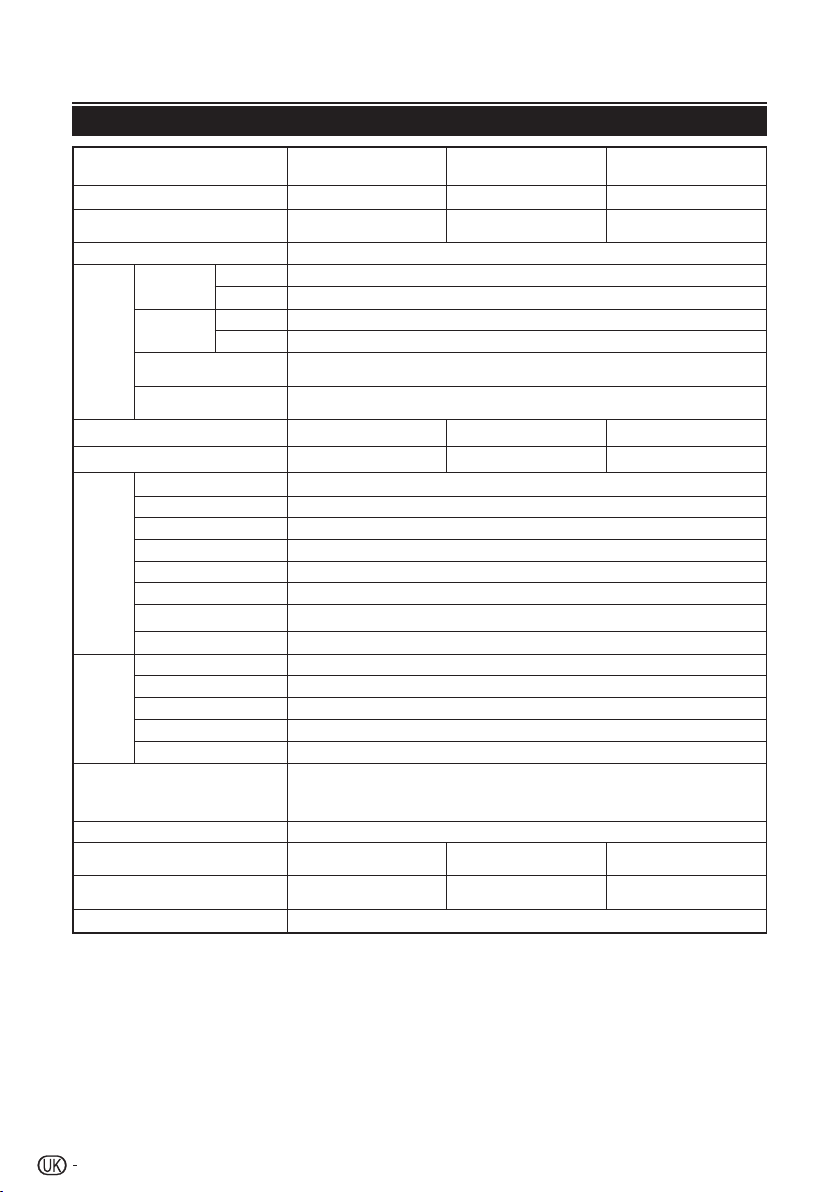
Додаток
28
Технічні характеристики
Пункт
Розмір РК-екрану
Кількість крапок
Система кольору відео PAL/SECAM/NTSC 3.58/NTSC 4.43/PAL 60
Телестандарт
Функція
телевізора
Підсилювач аудіо
Отримує
канали
Система налаштування
телебачення
STEREO/BILINGUAL
(СТЕРЕО/ДВОМОВНИЙ)
Аналоговий CCIR (B/G, I, D/K, L/L’)
Цифровий DVB-T (2K/8K OFDM), DVB-C
VHF/UHF Аналогове ТБ: IRA-E69, DVB-T : E5-E69
CATV S-band, S1–S41ch
Динамік
Антена
RS-232C Опуклий 9-контактний сполучувач D-sub
SCART SCART (вхід аудіо-відео, вхід Y/C, вхід RGB, телевихід – лише аналоговий)
Задній
Бік
Мова екранного меню
Вимоги до живлення AC 220–240 V, 50 Hz
Енергоспоживання
Вага
Робоча температура
PC IN 15 Штир D-sub (вхід аудіо-відео), гніздо Ø 3,5 мм (вхід аудіо)
Компонент Y/Pb(Cb)/Pr(Cr), RCA штир (Л/П)
ВИХІД SPDIF Вихід цифрового аудіо
ВИХІД АУДІО-ВІДЕО RCA штир (Вихід AV)
HDMI 1 Вхід цифрового відео і аудіо
C. I. (Звичайний інтерфейс) Технічні характеристики EN50221, R206001, CI Plus
ВХІД АУДІО-ВІДЕО RCA штир (вхід аудіо-відео)
USB Поновлення ПЗ, програвання мультимедія
Гарнітура Гніздо Ø 3,5 мм (вихід аудіо)
HDMI 2 Вхід цифрового відео і аудіо
19o LCD COLOUR TV,
Модель: LC-19LE320E
19o дюймів по діагоналі 22o дюймів по діагоналі 26o дюймів по діагоналі
3.147.264 крапок
(1366 g 768 g 3 крапок)
Автоматично попередньо встановлені 1599 каналів, автоматичні ярлики, автоматичне
сортування
NICAM/A2
3W g 2 3W g 2 5W g 2
30 (В) x 117 (Д) x 23 (Г) mm 30 (В) x 117 (Д) x 23 (Г) mm 38 (В) x 164 (Д) x 23 (Г) mm
UHF/VHF 75 q
Англійська, Німецька, Французька, Італійська, Голандська, Іспанська, Грецька,
Португальська, Шведська, Фінська, Російська, Польська, Турецька, Угорська, Чеська,
Словацька, Датська, Норвезька, Естонська, Латиська, Литовська, Словенська, Болгарська,
Хорватська, Румунська, Сербська, Українська, Гаельська, Білоруська.
20W (Режим очікування < 0,3W)
(Method IEC62087)
3,3 кг (без стенду),
3,7 кг (зі стендом)
Від 0°C до k40°C
22o LCD COLOUR TV,
Модель: LC-22LE320E
6.220.800 крапок
(1920 g 1080 g 3 крапок)
30W (Режим очікування < 0,3W)
(Method IEC62087)
4,0 кг (без стенду),
4,5 кг (зі стендом)
26o LCD COLOUR TV,
Модель: LC-26LE320E
3.147.264 крапок
(1366 g 768 g 3 крапок)
45W (Режим очікування < 0,3W)
(Method IEC62087)
5,7 кг (без стенду),
6,8 кг (зі стендом)
Page 29

Додаток
29
Технічні характеристики
Пункт
Розмір РК-екрану
Кількість крапок
Система кольору відео PAL/SECAM/NTSC 3.58/NTSC 4.43/PAL 60
Телестандарт
Функція
телевізора
Підсилювач аудіо
Отримує
канали
Система налаштування
телебачення
STEREO/BILINGUAL (СТЕРЕО/
ДВОМОВНИЙ)
Аналоговий CCIR (B/G, I, D/K, L/L’)
Цифровий DVB-T (2K/8K OFDM), DVB-C
VHF/UHF Аналогове ТБ: IRA-E69, DVB-T : E5-E69
CATV S-band, S1–S41ch
Динамік
Антена
SCART 1 SCART (вхід аудіо-відео, вхід Y/C, вхід RGB, телевихід – лише аналоговий)
SCART 2
PC IN 15 Штир D-sub (вхід аудіо-відео), гніздо Ø 3,5 мм (вхід аудіо)
Задній
Бік
Мова екранного меню
Вимоги до живлення AC 220–240V, 50 Hz
Енергоспоживання
Вага
Робоча температура
ПРИМІТКА
Компонент Y/Pb(Cb)/Pr(Cr), RCA штир (Л/П)
ВИХІД SPDIF Вихід цифрового аудіо
AUDIO OUT RCA штир (Л/П)
HDMI 1 Вхід цифрового відео і аудіо
HDMI 2 Вхід цифрового відео і аудіо
RS-232C Опуклий 9-контактний сполучувач D-sub
C. I. (Звичайний інтерфейс) Технічні характеристики EN50221, R206001, CI Plus
ВХІД АУДІО-ВІДЕО RCA штир (вхід аудіо-відео)
USB Поновлення ПЗ, програвання мультимедія
Гарнітура Гніздо Ø 3,5 мм (вихід аудіо)
HDMI 3 Вхід цифрового відео і аудіо
У рамках політики постійного вдосконалення, SHARP застерігає за собою право без попередження змінювати •
дизайн та технічні характеристики заради поліпшення виробу. Вказані значення технічних характеристик є
номінальними величинами одиниць устаткування. В окремих одиницях можуть бути відхилення від цих показників.
Масштабне креслення див. всередині задньої ст орінки обкладинки.•
Нема виходу аудіо через контакт HDMI.•
32o LCD COLOUR TV,
Модель: LC-32LE320E
32o дюймів по діагоналі 37o дюймів по діагоналі 42o дюймів по діагоналі
6.220.800 крапок
(1920 g 1080 g 3 крапок)
Автоматично попередньо встановлені 1599 каналів, автоматичні ярлики, автоматичне
сортування
NICAM/A2
10W g 2 10W g 2 10W g 2
30 (В) x 164 (Д) x 32 (Г) mm 30 (В) x 164 (Д) x 32 (Г) mm 30 (В) x 164 (Д) x 32 (Г) mm
UHF/VHF 75 q
SCART (AV input, Y/C input, monitor output [analogue source - ATV, SCART 1, SIDE AV;
digital source - DTV] )
Англійська, Німецька, Французька, Італійська, Голандська, Іспанська, Грецька,
Португальська, Шведська, Фінська, Російська, Польська, Турецька, Угорська, Чеська,
Словацька, Датська, Норвезька, Естонська, Латиська, Литовська, Словенська,
Болгарська, Хорватська, Румунська, Сербська, Українська, Гаельська, Білоруська.
90 W (Режим очікування < 0,3W)
(Method IEC62087)
8,8 кг (без стенду),
10,1 кг (зі стендом)
Від 0°C до k40°C
37o LCD COLOUR TV,
Модель: LC-37LE320E
6.220.800 крапок
(1920 g 1080 g 3 крапок)
W (Режим очікування < 0,3W)
(Method IEC62087)
кг (без стенду),
кг (зі стендом)
42o LCD COLOUR TV,
Модель: LC-42LE320E
6.220.800 крапок
(1920 g 1080 g 3 крапок)
W (Режим очікування < 0,3W)
(Method IEC62087)
кг (без стенду),
кг (зі стендом)
Page 30

Додаток
30
Характеристики споживання енергії
Опція 19” 22” 26” 32” 37” 42”
*1 Режим увімкнення (Вт) Стандарт 25W 42W
*2 Режим Економія енергії (Вт)
*3 Режим очікування (Вт) 0,3W 0,3W
*4 Режим вимкнення (Вт)
*5 Споживання енергії за рік
(кВт.г)
*6 Споживання енергії за рік
(кВт.г)
(Режим Економія енергії)
*1 Вимірювання проведено згідно IEC 62087 Ред. 2.
*2 Для отримання більш детальної інформації щодо функції Економія енергії, зверніться до відповідних сторінок в
цій інструкції з експлуатації.
*3 Вимірювання проведено згідно IEC 62301 Ред. 1.
*4 Вимірювання проведено згідно IEC 62301 Ред. 1.
*5 Споживання енергії за рік розраховується з урахуванням споживання енергії в режимі увімкнення (Стандарт),
перегляду телевізора протягом 4 годин на день, 365 днів на рік.
*6 Споживання енергії за рік розраховується з урахуванням споживання енергії в режимі Економія енергії,
перегляду телевізора протягом 4 годин на день, 365 днів на рік
ПРИМІТКА
Споживання енергії в режимі увімкнення залежить від зображень, які показує телевізор.•
Еко ≥ Увімк.
Кнопка
живлення
Еко ≥ Увімк.
Інша інформація
Застереження щодо надто високих і низьких температур
Коли пристрій використовується у приміщенні з низькою температурою (напр., кімната, офіс), зображення •
може лишати за собою шлейф або з’являтися сповільнено. Це не є несправністю, і пристрій відновить
нормальну роботу, коли температура стане нормальною.
Не лишайте пристрій у гарячому або холодному місці. Також не лишайте пристрій там, де на нього потрапляє •
пряме сонячне проміння або поруч із обігрівачем: це може викликати деформацію корпусу та несправності
РК-панелі.
Температура зберігання: Від • e5°C до e35°C.
19W 28W
0,29W 0,29W
36,5kWh 61,3kWh
27,7kWh 40,9kWh
Пристрої, підключені до захисного заземлюючого обладнання будівлі через підключення до центральної
електромережі або через інші пристрої з підключенням до захисного заземлення і до системи розподілу
телесигналу за допомогою коаксіального кабелю, іноді можуть створювати небезпеку виникнення пожежі.
Підключення до системи розподілу телесигналу мусить здійснюватися через пристрій, який забезпечує
електроізоляцію у певному діапазоні (гальванічний ізолятор, див. EN 60728-11).
ПРИМІТКА
Для виконання відповідних вимог до ізоляції у Норвегії та Швеції: вимоги щодо ізоляції так само стосуються •
пристроїв, які можна підключити до систем розподілу телесигналу.
Page 31

Додаток
31
Інформація щодо ліцензій на програмне забезпечення для цього виробу
Поєднання програмного забезпечення
Програмне забезпечення, яке входить до складу даного виробу, складається з різних програмних •
компонент, авторські права на які окремо належать компанії SHARP або третій стороні.
Програмне забезпечення, розроблене компанією SHARP та програмне забезпечення з відкритим
кодом
Авторські права на програмні компоненти та різні супутні документи, що входять до складу цього •
виробу, які були розроблені або написані компанією SHARP, належать компанії SHARP і є захищеними
Законом про авторське право, міжнародними угодами та іншими відповідними законами. В цьому
виробі також використовується програмне забезпечення, що вільно розповсюджується, та програмні
компоненти, авторські права на які належать третім сторонам. Сюди входить програмне забезпечення,
яке підпадає під дію ліцензій GNU General Public License (надалі GPL), GNU Lesser General Public
License (надалі LGPL) та інших ліцензійних угод.
Підтвердження
До складу даного виробу входять наступні програмні компоненти з відкритим кодом: •
• linux kernel • modutils • glibc • zlib • libpng
Торгові марки
HDMI, логотип HDMI та Мультимедійний Інтерфейс Високої Чіткості є торговими марками або •
зареєстрованими торговими марками HDMI Licensing LLC.
Логотип HD TV є торговою маркою DIGITALEUROPE.•
Логотип HD TV 1080p є торговою маркою DIGITALEUROPE.•
Логотип DVB є зареєстрованою торговою маркою проекту Цифрова Відео-трансляція – DVB.•
Виготовлено за ліцензією компанії Dolby Laboratories.•
Dolby і значок подвійного D є торговими марками компанії Dolby. Laboratories.•
DivX® є зареєстрованою торговою маркою DivX, Inc. і використовується за ліцензією.•
ПРО DIVX VIDEO: DivX® - це формат цифрового відео, створеного DivX, Inc. Це офіційний •
сертифікований пристрій DivX, який відтворює відео DivX. Відвідайте www.divx.com, щоб отримати
більше інформації та інструменти ПЗ, щоб конвертувати файли у відео DivX.
ПРО ВІДЕО НА ЗАПИТ DIVX: Цей пристрій DivX Certified® мусить бути зареєстрованим, щоб •
програвати зміст DivX Відео на запит (VOD). Щоб створити код реєстрації, знайдіть розділ DivX
VOD у меню налаштування пристрою. Перейдіть до vod.divx.com з цим кодом, щоб завершити
процес реєстрації та дізнатися більше про DivX VOD.
Page 32

Увага! Виріб маркований
цим символом. Це
означає, що вживані
електричні та електронні
вироби неможна викидати
разом зі звичайними
побутовими відходами.
Для подібних виробів є
окрема система збирання.
А. Інформація про утилізацію для користувачів (приватний сектор)
1. У країнах Євросоюзу
Увага! Якщо ви бажаєте утилізувати це обладнання, будь ласка, не викидайте
його у звичайний смітник!
Вживане електричне та електронне обладнання слід обробляти окремо та
згідно чинного законодавства щодо поводження із вживаним електричним та
електронним обладнанням, його збирання та утилізації.
У рамках втілення проекту країнами-учасниками, мешканці приватного сектору
в країнах ЄС можуть повертати вживане електронне та електричне обладнання
до призначених пунктів збирання безкоштовно.*
У деяких країнах* місцевий розповсюджувач також може безкоштовно приймати
назад старий виріб, якщо ви купуєте подібний новий.
*) Будь ласка, зверніться до органів місцевої влади по докладнішу інформацію.
Якщо ваше вживане електричне або електронне обладнання має батареї або
акумулятори, будь ласка, спочатку окремо утилізуйте їх згідно з місцевими
вимогами.
Правильно утилізуючи виріб, ви можете бути певні, що з ним правильно
поводитимуться і перероблять, і таким чином нейтралізують потенційний
негативний вплив на оточуюче середовище і здоров’я людей, який може
виникнути у протилежному випадку, якщо з відходами неправильно поводитися.
2. В інших країнах поза ЄС
Якщо ви бажаєте викинути виріб, будь ласка, зверніться до місцевих органів
влади та запитайте про правильний спосіб утилізації.
Для Швейцарії: Вживане електронне або електричне обладнання можна
повернути розповсюджувачеві безкоштовно, навіть якщо ви не купуєте новий
виріб. Інші пункти прийому вказані у списку на домашній сторінці www.swico.ch
або www.sens.ch.
B. Інформація про утилізацію для підприємств
1. У країнах Євросоюзу
Якщо виріб використовувався у бізнес-цілях, і ви бажаєте його викинути:
Будь ласка, зверніться до вашого розповсюджувача SHARP, який надасть
інформацію щодо забору виробу. Можливо вам доведеться сплатити вартість
забору і переробки. Невеликі вироби (та невеликі їхні кількості) можуть забрати
місцеві служби збирання.
Для Іспанії: Будь ласка, зверніться до встановленої системи утилізації або
місцевих органів влади щодо забору ваших виробів.
2. В інших країнах поза ЄС
Якщо ви бажаєте викинути виріб, будь ласка, зверніться до місцевих органів
влади та запитайте про правильний спосіб утилізації.
32
Для ЄС: Перекреслений бак на коліщатах означає, що вживані батареї
неможна викидати разом із побутовими відходами! Для вживаних батарей існує
окрема система збирання, яка надає можливість правильного поводження та
переробки згідно із законодавством.
Будь ласка, зверніться до органів місцевої влади по детальнішу інформацію про
організацію збирання та переробки.
Для Швейцарії: Вживані батареї слід повернути до пункту продажу.
Для інших країн ЄС: Будь ласка, дізнайтеся в місцевих органів влади про
правильний спосіб утилізації вживаних батарей.
